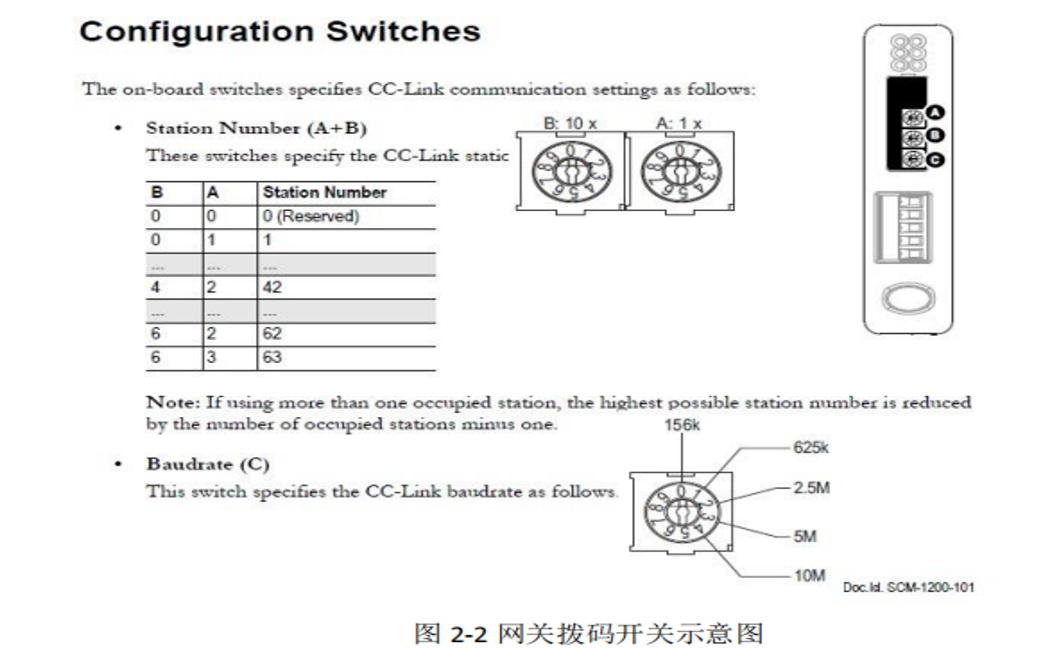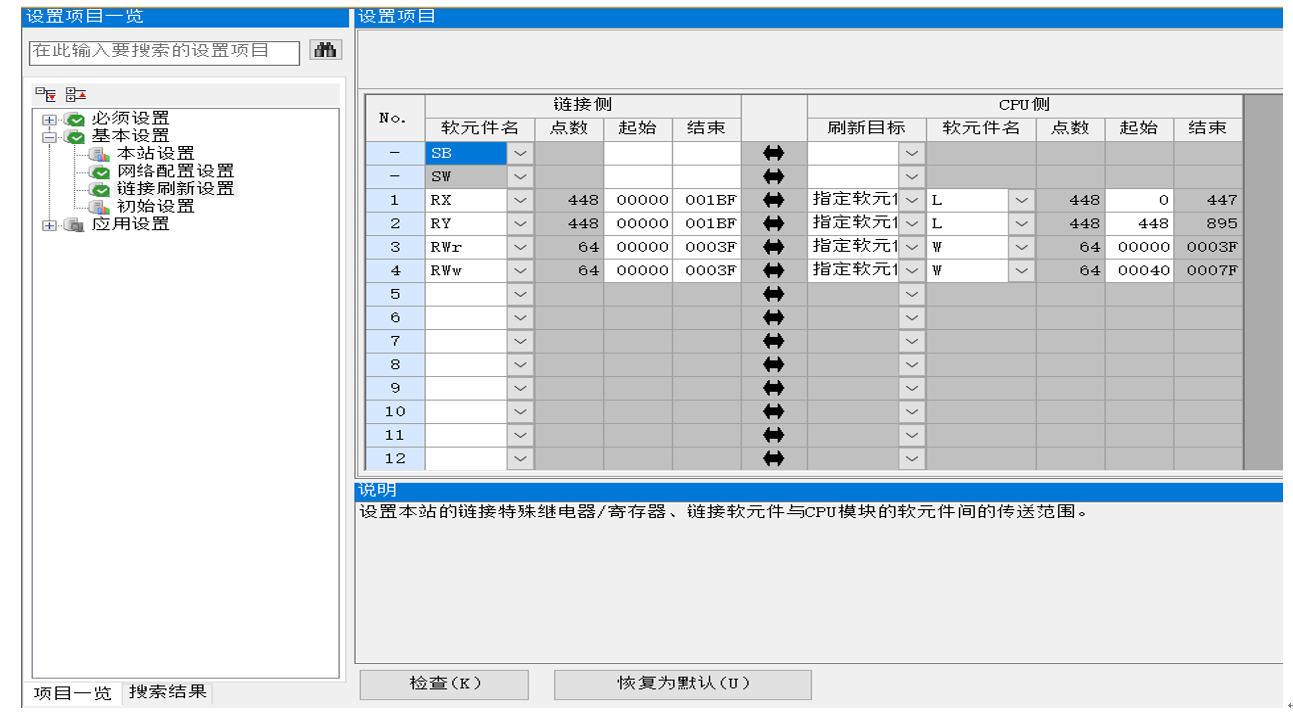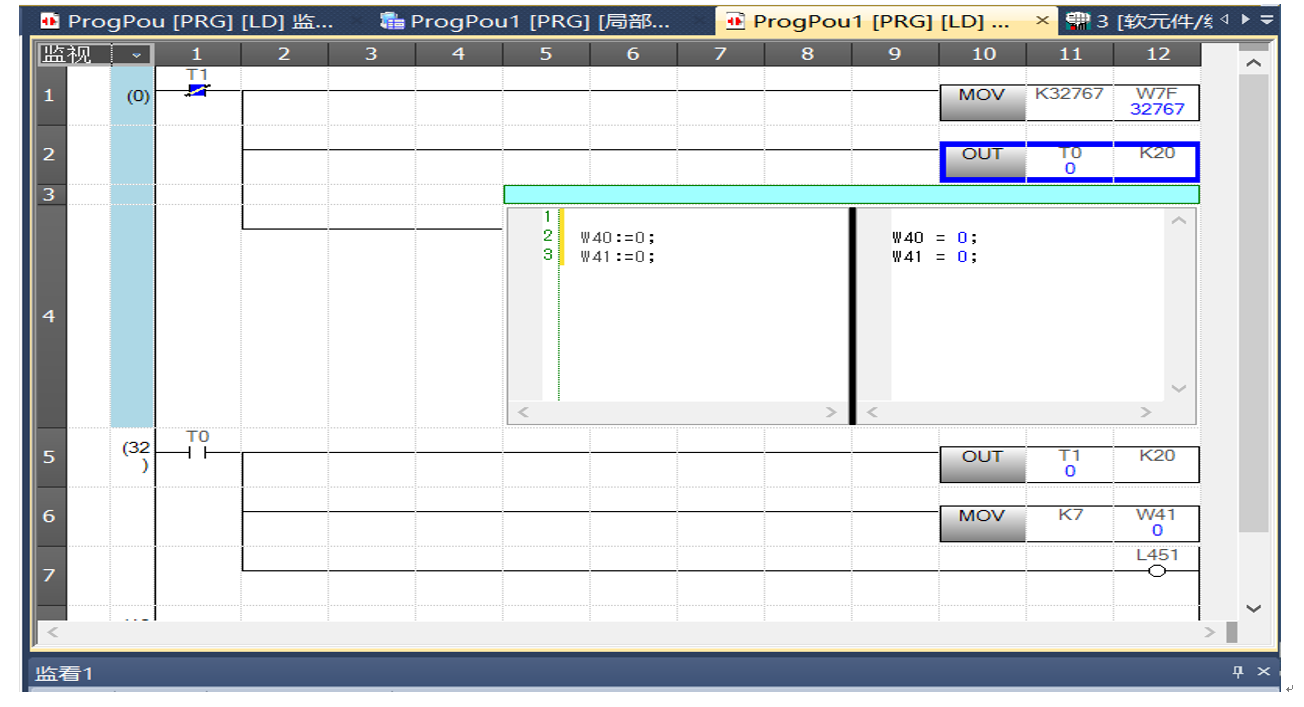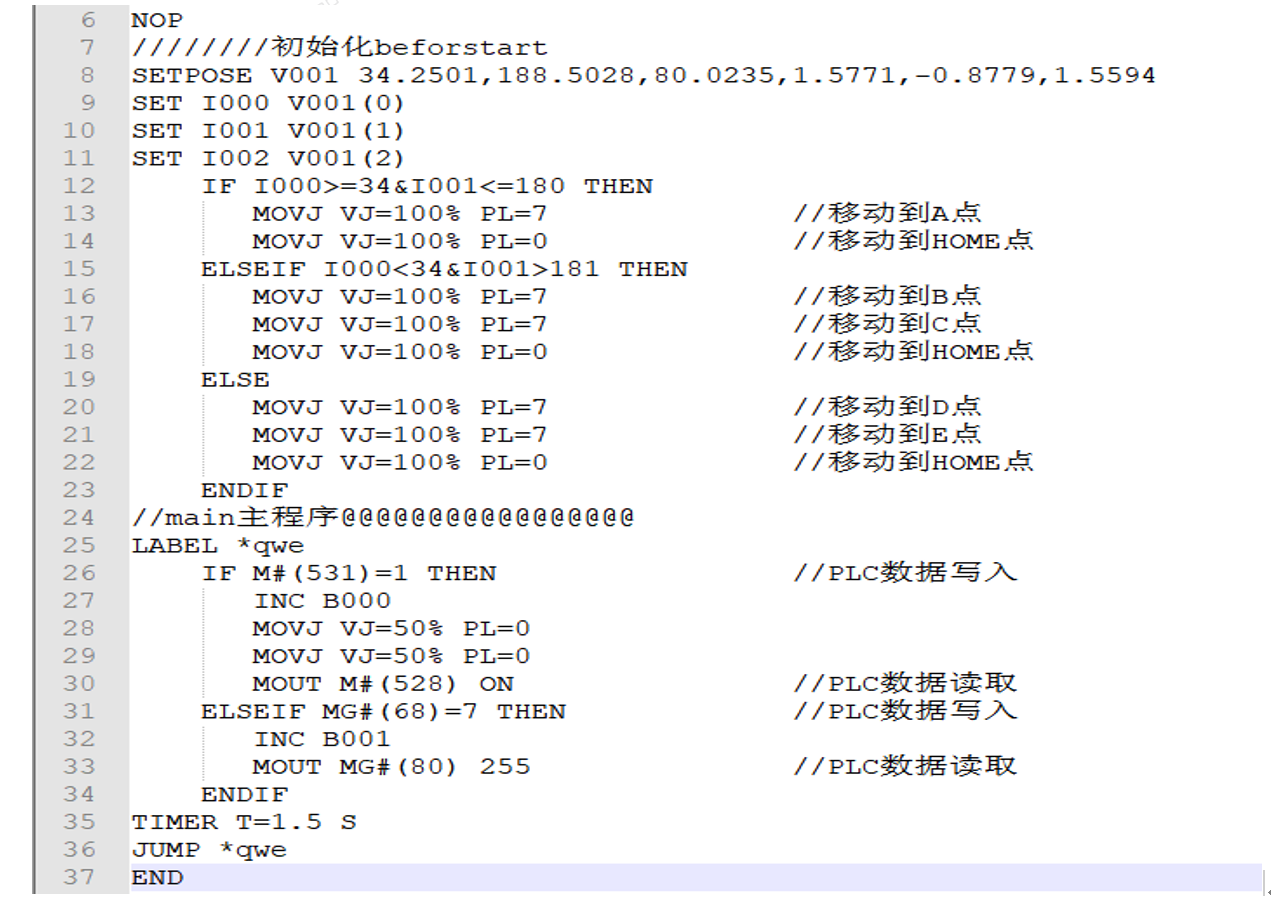1. 概述
本文介绍使用 GXWorks3软件配置三菱PLC和AB7008实现CCLINK通讯过程,其硬件连
接示意图如图 1-1所示。

所需设备及软件如表 1-1所示
设备/软件 | 名称/型号 | 版本 |
三菱 FX5U系列PLC | FX5U-64MT/ES | |
三菱 CC-Link主站模块 | | |
Anybus CC-Link 从站模块 | AB7008 | |
三菱编程软件GX Works3 | 网关配置软件Anybus Configuration Manager | |
- 本例中通过网线将PC机与三菱CPU内置以太网端口连接,三菱CPU以太网端口的IP地址为:192.168.0.20,故设定PC机网口的IP地址和三菱CPU以太网在同一网段但IP不同。
- 通过CC-Link主站QJ61BT11N模块面板上的拨码开关设定传输速率为2.5Mbps。
- 利用CC-Link线缆连接三菱CC-Link主站QJ61BT11N模块和CC-Link从站AB7008网关,注意在线缆两端的 DA和DB之间接入110Ω终端电阻。
- 利用ModSim软件来模拟一个Modbus从站设备。设备地址为2,网关读取设备通讯地址40001到40006的寄存器中数据,并向通讯地址40010到40016的寄存器中写入数据。
1.1 CC-Link数据映射说明
- CC-Link协议将通讯传输的IO数据定义为两种类型:位数据 (Bit Data)和字数据 (Word
Data),这两种数据分别对应PLC中不同的存储区。 - CC-Link协议通过“占用站数”这一概念来确定传输IO数据的大小。一个实际设备设定
不同的“占用站数”所具备的传输IO数据大小的能力也不同。 - CC-Link通讯有Version1和Version2两种模式。Version2模式定义了“扩展循环”这一概
念,通过“扩展循环”和“占用站数”的双重设定,实际设备可以支持传输更大数据
长度的IO数据。
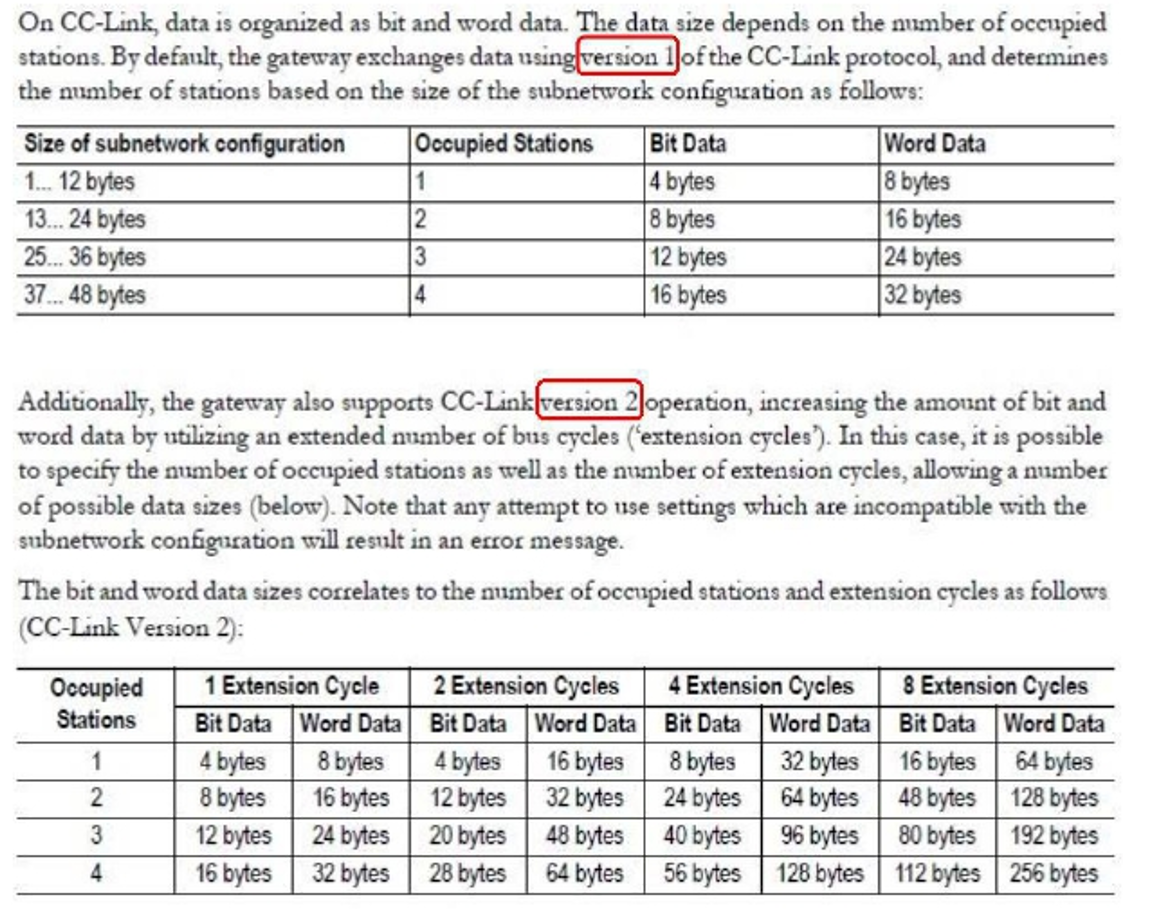
2. 网关配置
对网关AB7008进行配置时,需遵循以下操作步骤:
- 确定三菱PLC和网关AB7008进行CC-Link通讯的模式(Version1/ Version2):本例中采用 Version1通讯模式。
- 计算三菱PLC需要向Modbus网络上挂接的所有设备读取和写入的Bit Data总和(对应Modbus设备的数字量)与Word Data总和(对应Modbus设备的模拟量):本实例中Modbus网络侧挂接一个从站设备,其NodeID是2,三菱PLC需要向Modbus从站设备2读取的Bit Data字节数为0,Word Data字节数为12bytes;写入的Bit Data字节数为0,Word Data字节数为12bytes。
- 确定CC-Link网络传输占用的站数和扩展循环数(仅Version2模式使用):本实例读取和写入的Word Data均为12bytes,根据图1-2可知在Version1模式下占用站数为2时能够满足该传输要求。
- 配置Modbus网络上所有设备读取和写入的数据在网关内存区的偏移地址:网关的输入区域起始地址为0x0000,用于存放从Modbus设备读取的数据。Version1模式下占用站数为2时,0x0000-0x0007(1-8字节)对应CC-Link网络传输中的Bit Data区域,0x0008-0x0017(9-24字节)对应CC-Link网络传输中的Word Data区域;网关的输出区域起始地址为0x0200,用于存放向Modbus设备写入的数据。 Version1模式下占用站数为2时,0x0200-0x0207(1-8字节)对应CC-Link网络传输中的Bit Data区域,0x0208-0x0217(9-24字节)对应CC-Link网络传输中的Word Data区域。
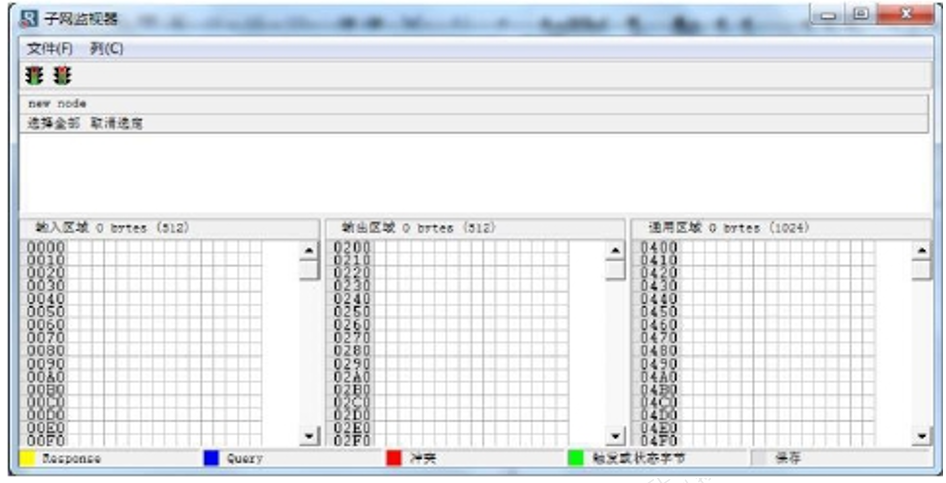
本例中只传输Word Data,所以从Modbus设备读取的模拟量数据存放的起始地址应为0x0008,向Modbus设备写入的模拟量数据存放起始地址应为0x0208,具体设定可以参照2.2章节的步骤6和7中的说明。
2.1 拨码设置
打开网关 AB7008指示灯下面的白色面板,根据用户手册中对拨码开关的定义设定网关的 Station Number为1,传输波特率为 2.5M bps,详见21页。
2.2 软件配置
- 运行Anybus Configuration Manager配置软件,点击“空白配置”新建一个工程。点击“现场总线”节点,在Fieldbus Type下拉菜单中选择CC-Link,如图 2-3所示。
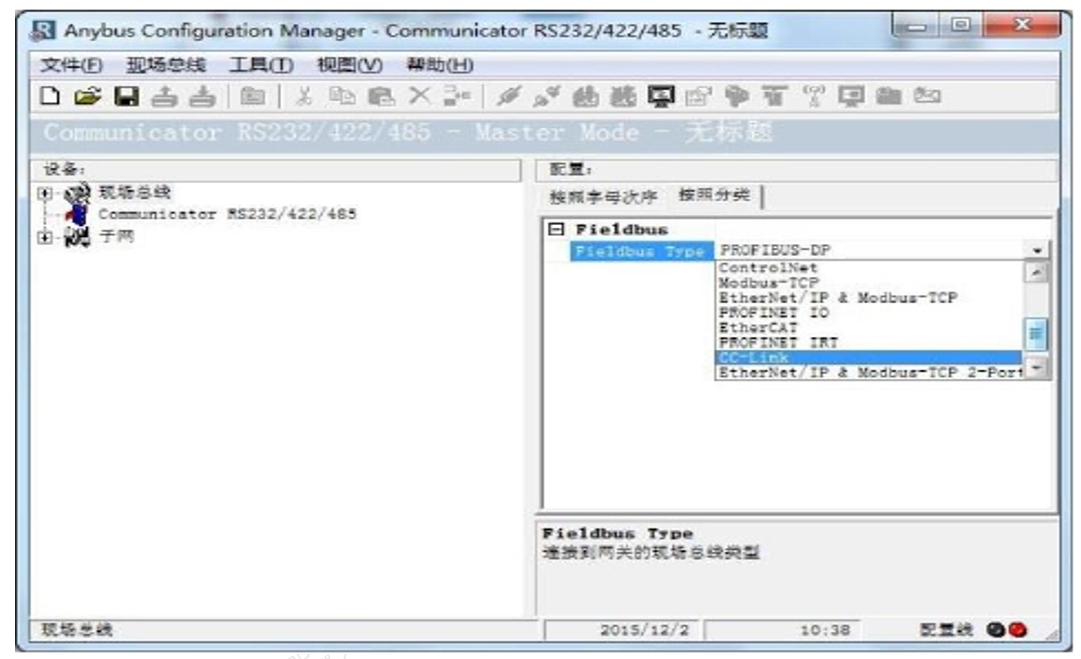
- 在Version 2参数列表中选择Disabled,其通讯模式改为Version 1
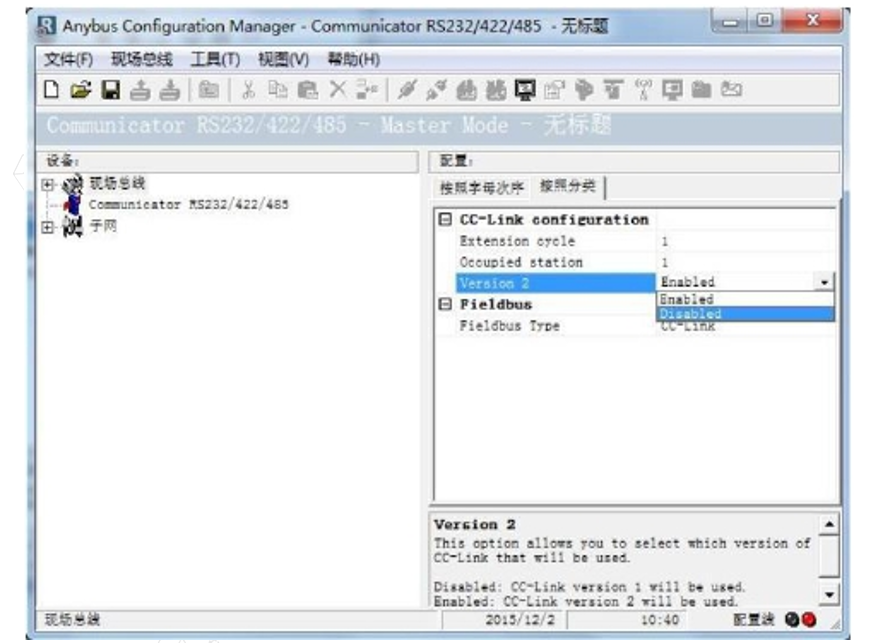
- 点击“Communicator RS232/422/485”节点,Profile选择为off,其他保持默认,如图2-5所示
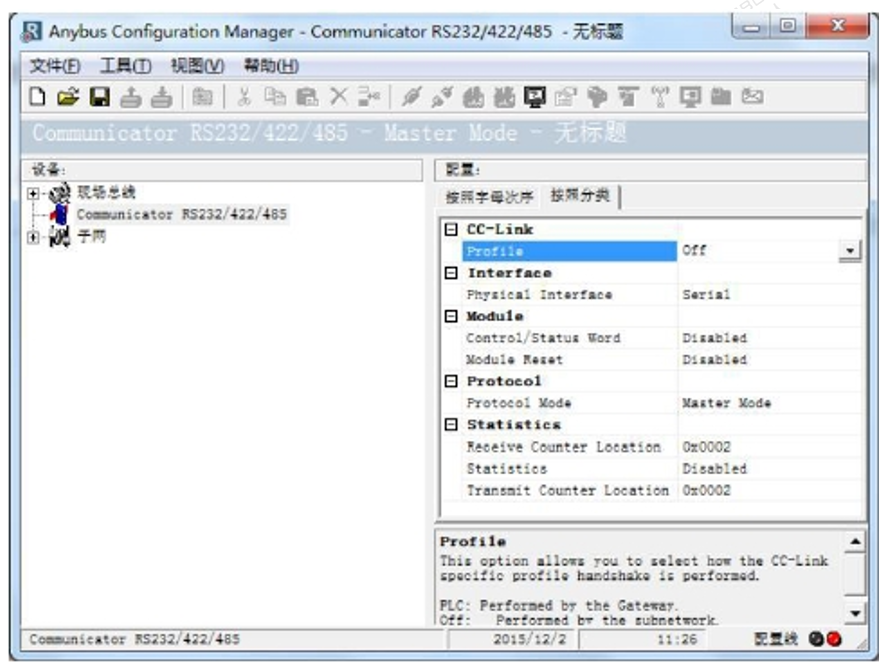
- 点击“子网”节点,在右侧配置 Modbus总线网络通讯参数
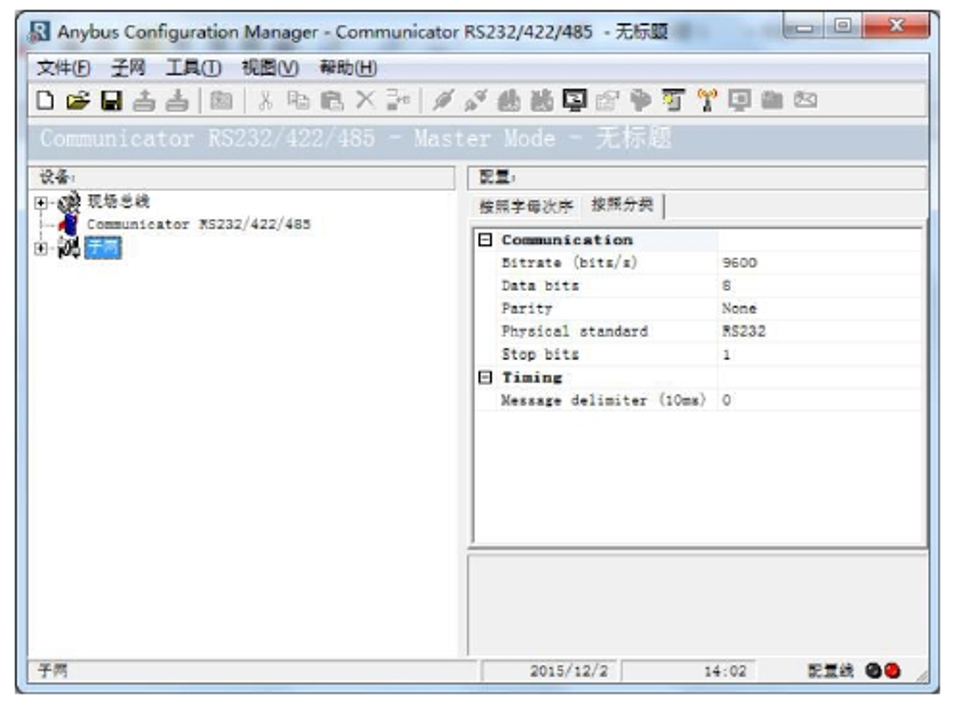
- 点击子网下侧“New Node”节点,设定Modbus从站设备地址(Slave addresss)为2。
- 添加读Modbus从站数据指令:右键点击“New Node ”选择“添加命令”。在弹出的对话框中双击“0x03 Read Holding Registers”,选择功能码为 0x03的读保持寄存器命令。
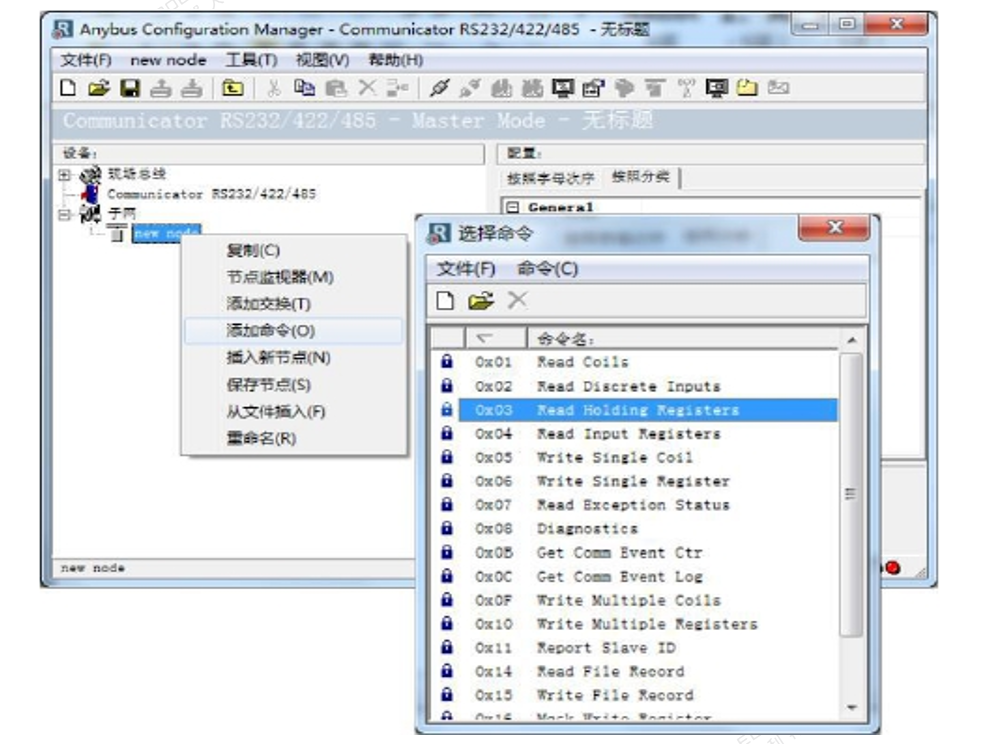
可以看到读保持寄存器命令的帧格式已经出现在“New Node”之下,浏览各个对象属性并进行下列更改:
- “Query”---请求从Modbus从站通讯地址为40001-40006的寄存器读取数据:“Starting Address”的 Value设为“ 0x0000”---所要读取寄存器的起始地址;“Quantity of Registers”的 Value设为“0x0006”---所要读取寄存器的(字)长度;
- “Response”---Modbus从站响应读取请求,回送40001-40006寄存器的实际数据:“Byte count”的 Value改为“0x000C” ---响应数据的(字节)长度;“Register Value”的 Data Length改为“0x000C”---读取的数据在网关输入内存区的映射(字节)长度,和 Byte Count 一致;“Register Value”的 Data Location改为“0x0008”---读取的数据在网关输入内存区的映射地址偏移量;
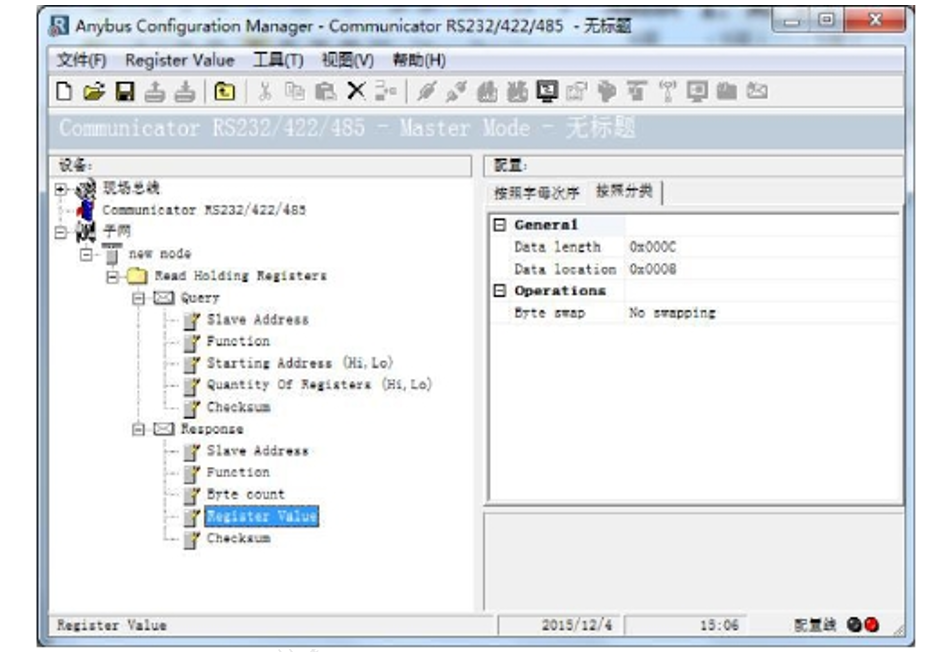 7. 添加写Modbus从站数据命令:右键点击“New Node”选择“添加命令”。在弹出的对话框中双击“0x10 Write Multiple Registers”,选择功能码为 0x10的写多个保持寄存器命令
7. 添加写Modbus从站数据命令:右键点击“New Node”选择“添加命令”。在弹出的对话框中双击“0x10 Write Multiple Registers”,选择功能码为 0x10的写多个保持寄存器命令
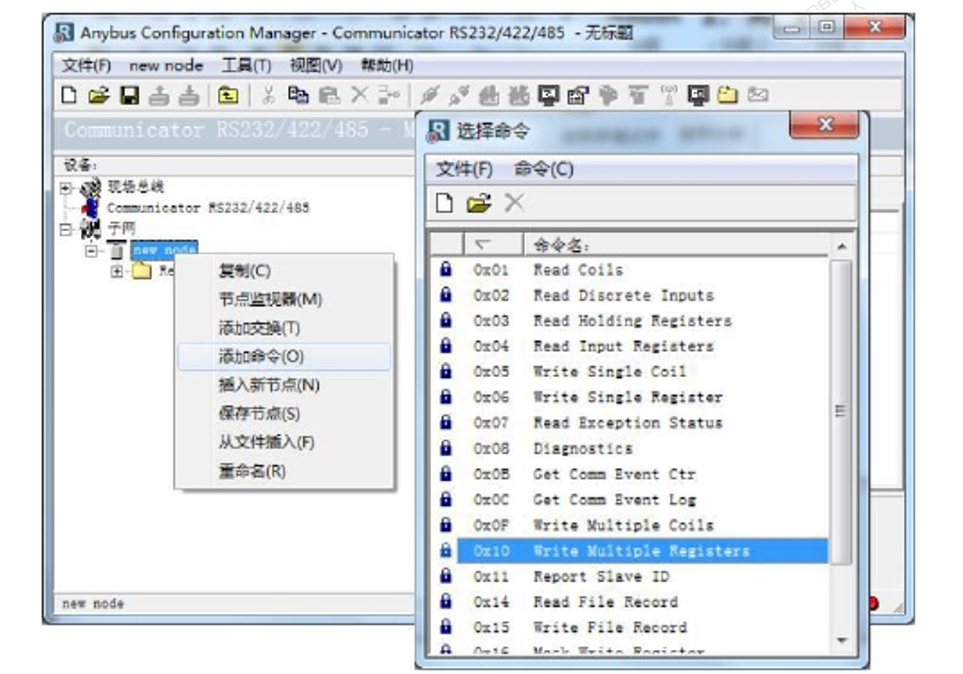
可以看到写多个保持寄存器命令的帧格式已经出现在“New Node”之下,浏览各个对象属性并进行下列更改:
- “Query”---请求向Modbus从站通讯地址为40010-40016的寄存器写入数据:“Starting Address”的Value设为“0x0009”---所要写入寄存器的起始地址;“Quantity of Registers”的Value设为“0x0006”---所要写入寄存器的(字)长度;“Byte count”的Value改为“0x000C” ---所要写入数据的(字节)长度;“Register Value”的Data Length改为“0x000C”---写入的数据在网关输出内存区的映射(字节)长度,和Byte Count 一致;“Register Value”的Data Location改为“0x0208”---写入的数据在网关输出内存区的映射地址偏移量。
- “Response”---Modbus从站响应写入请求,通知对40010-40016寄存器写入数据成功:“Starting Address”和“Quantity of Registers”的 Value设定与“Query”保持一致:
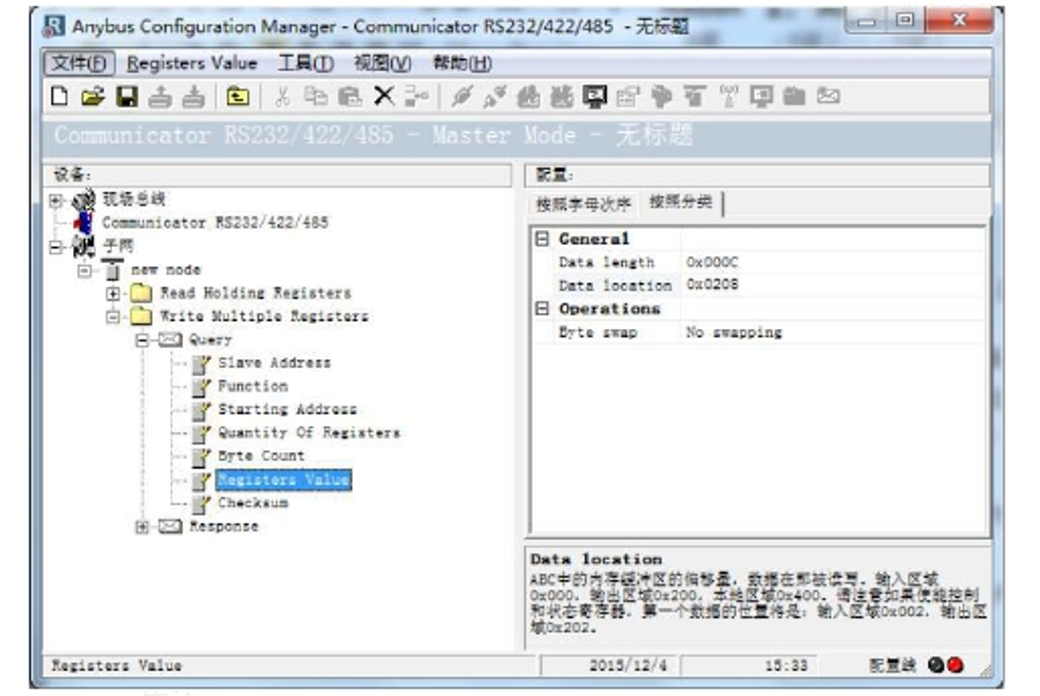
8. Modbus设备的传输数据在网关内存区的地址分配可以通过右键点击“子网”,在下拉列表中选中“子网监视器”查看。
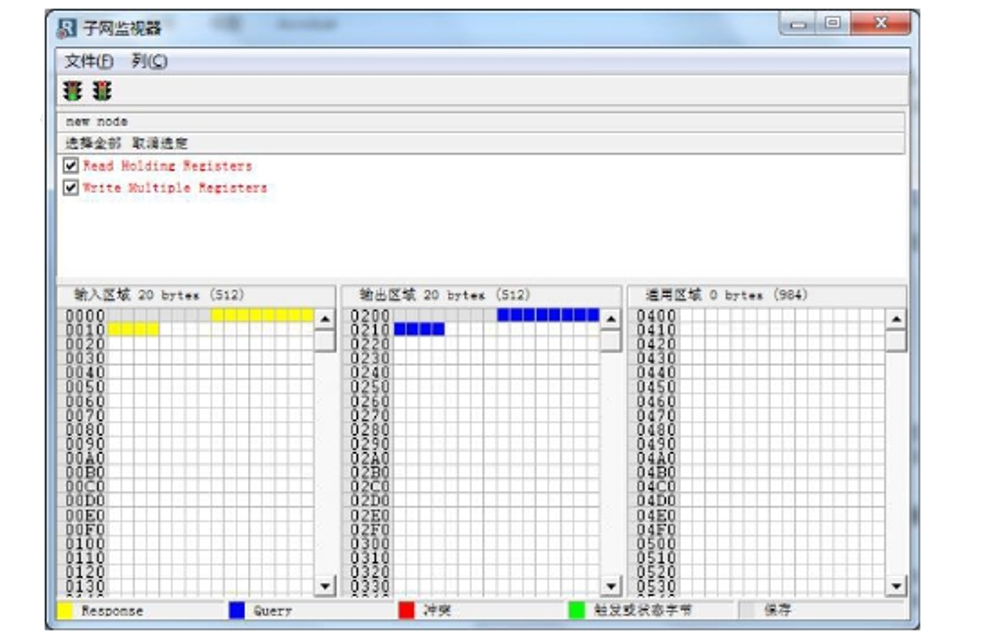
- 本例中通过读命令中Register Value的设定将读取的数据分配到网关输入区域0x0008-0x0013地址域中(输入区域的第9-20字节)
- 本例中通过写命令中Register Value的设定将写入的数据分配到网关输出区域0x0208-0x0213地址段中(输出区域的第9-20字节)
- 如果对一个或多个Modbus设备配置多条读取(或写入)数据的命令时,需要给每一条命令读取(或写入)的数据分配不同地址域。
- 正常情况下读取数据的地址分配以黄色表示,写入数据的地址分配以蓝色表示,地址分配发生重复时,在重复的地址段会以红色(冲突)来提示;
9. 将配置文件下载到网关:
- 将配置电缆 ABC Config Cable一端连接网关配置端口(RJ11网口),另一端通过USB转RS232串口线缆连接在计算机USB口上。
- 在主菜单“工具”-“端口”中选择所连接的串口号(可在电脑设备管理器“端口”中查看)。
- 在快捷方式图标中点击“连接”图标,成功连接后主界面右下脚绿灯会显示, 表示 Anybus Configuration Manager软件与网关成功建立连接。点击“下载”图标将配置下载到网关。
3. 应用示例
3.1 读写举例
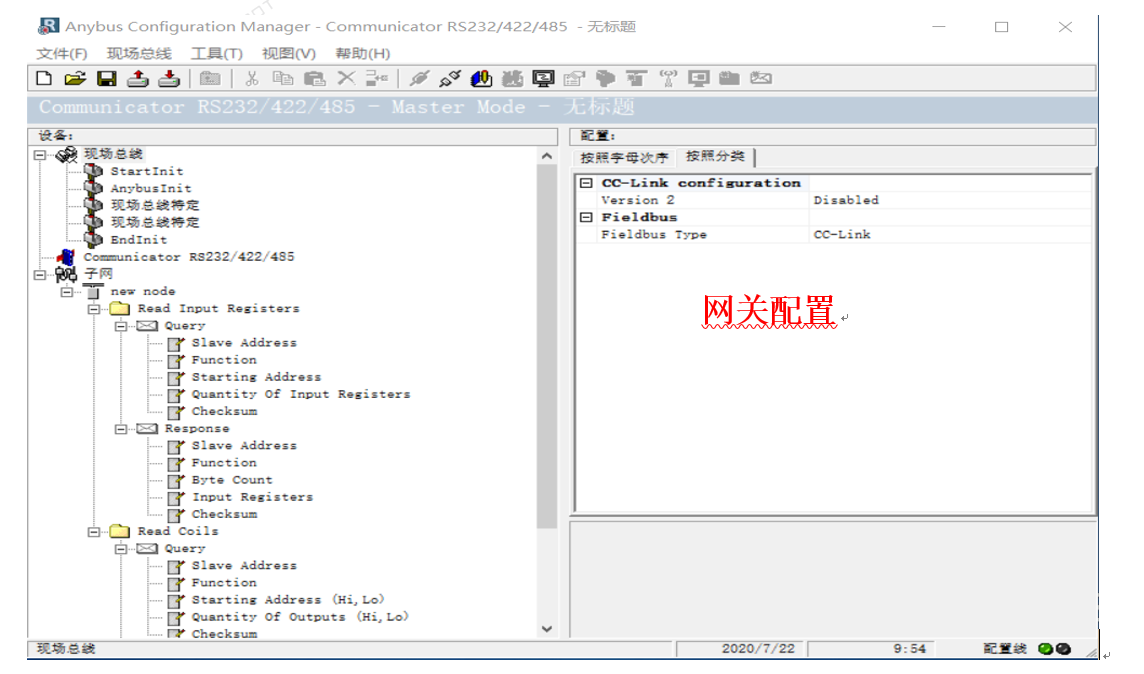
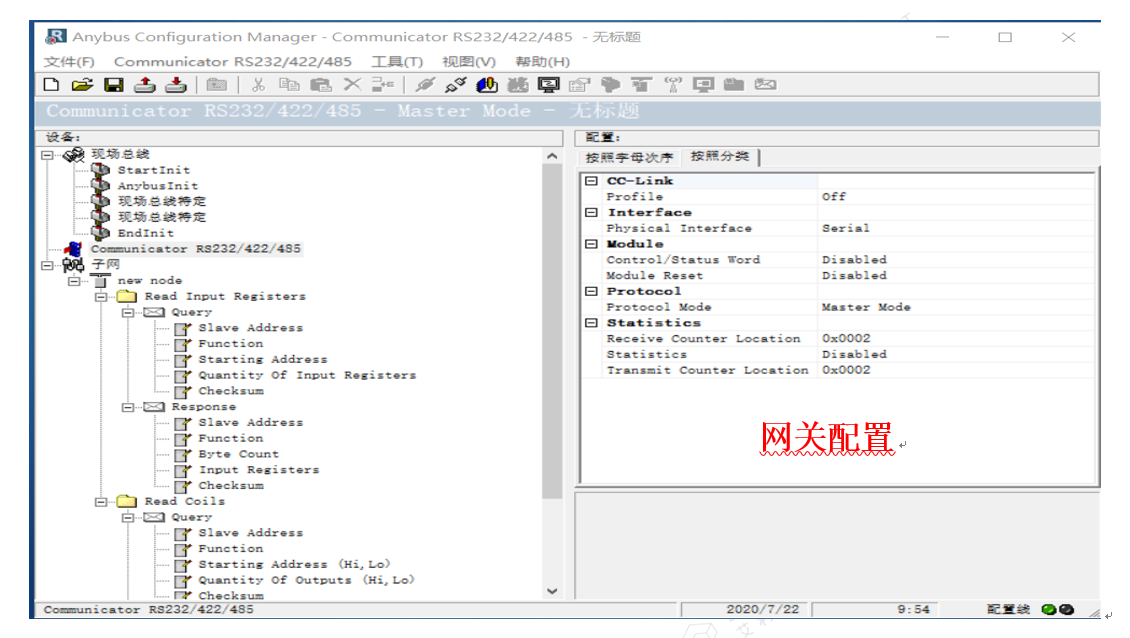
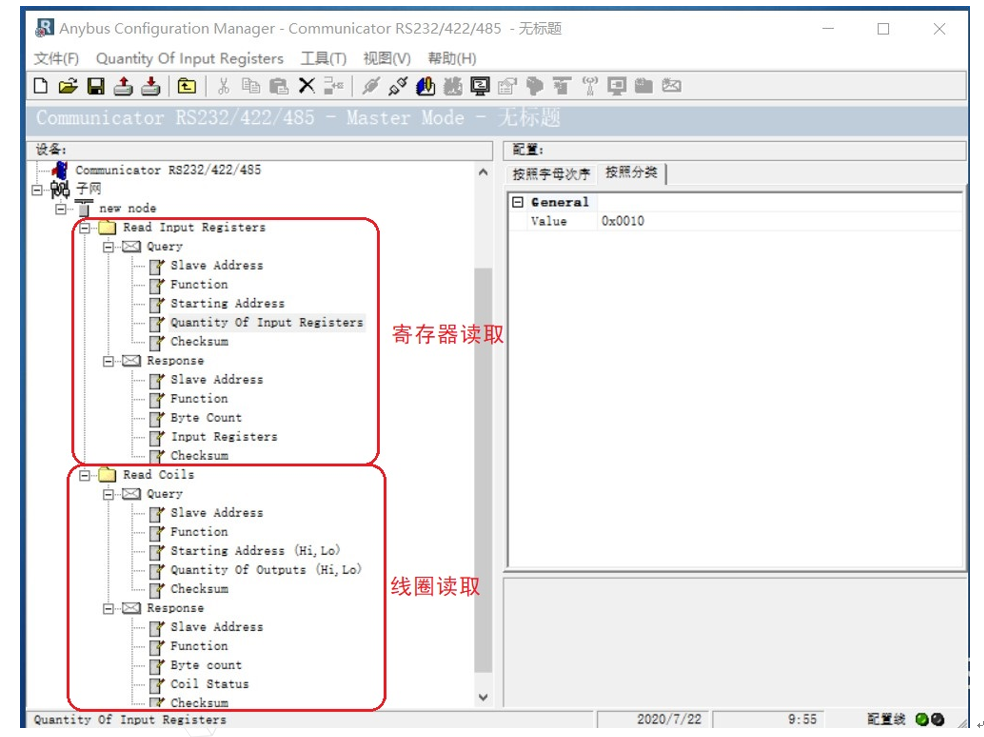
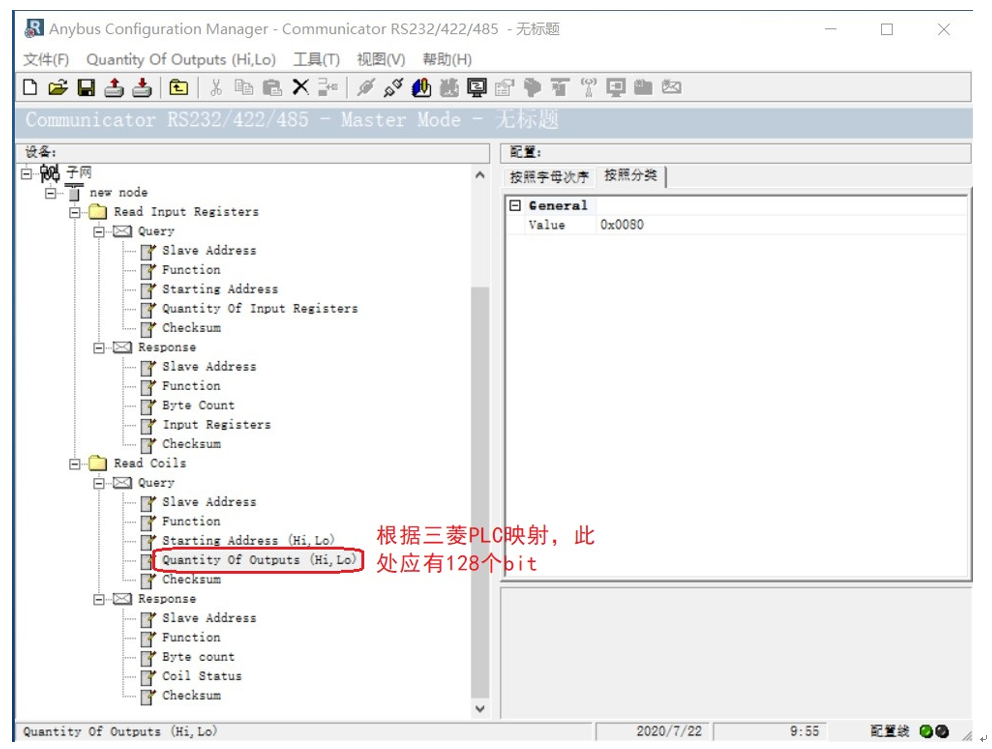
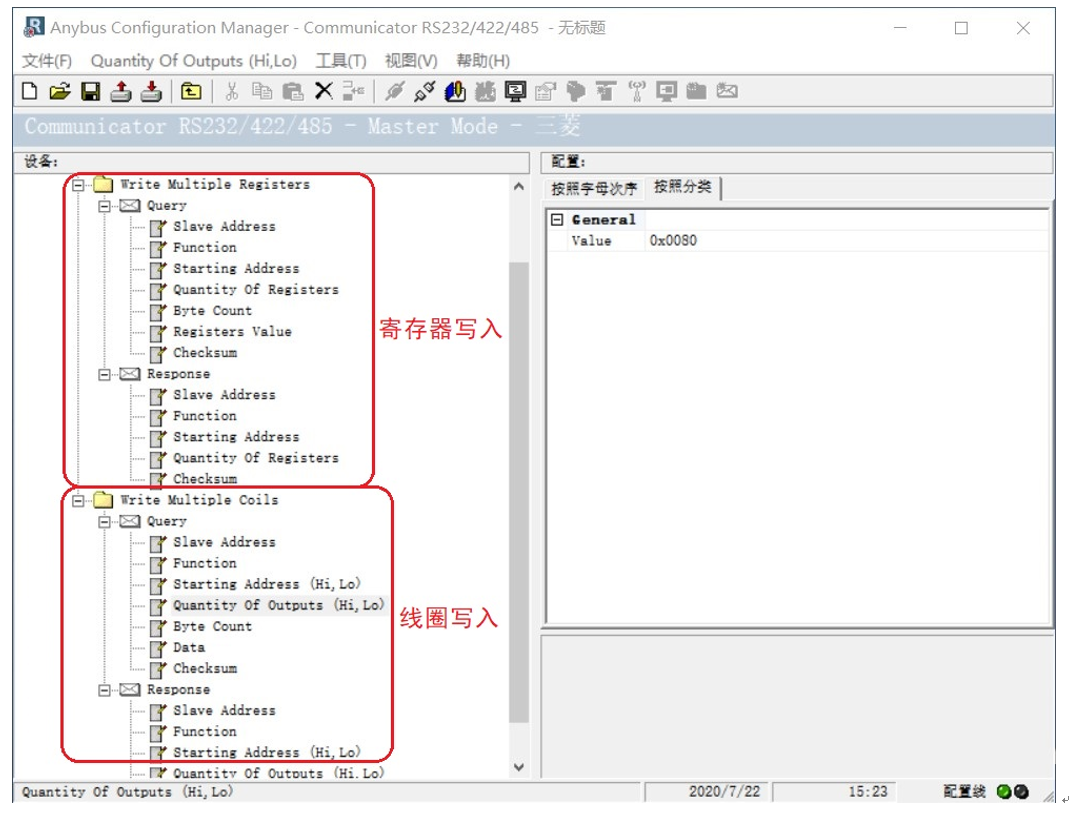
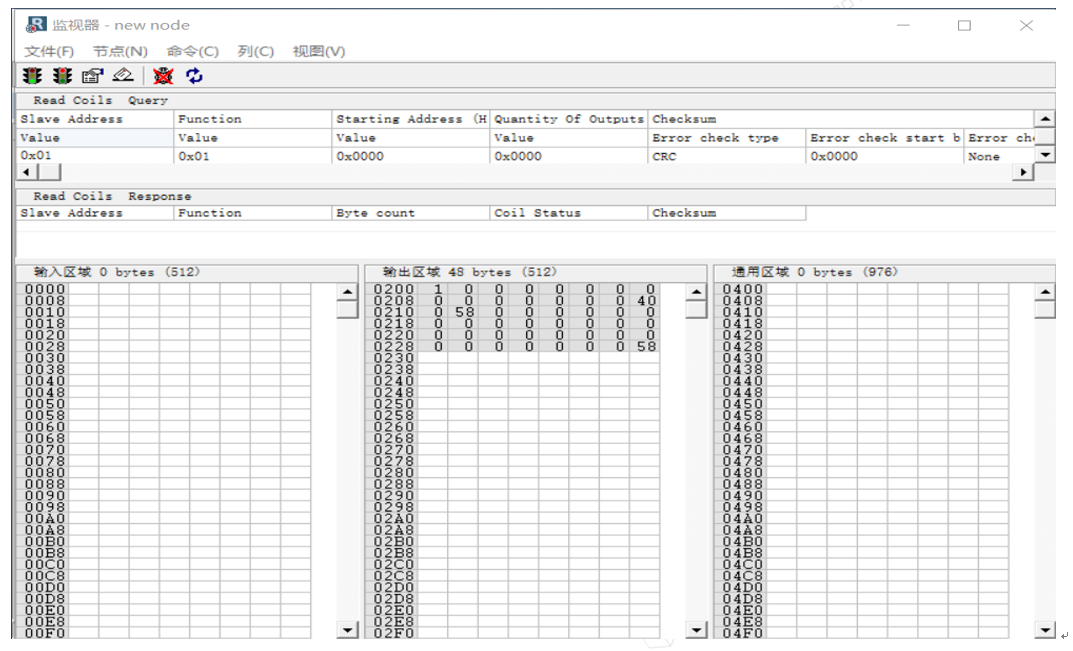
3.2 PLC配置
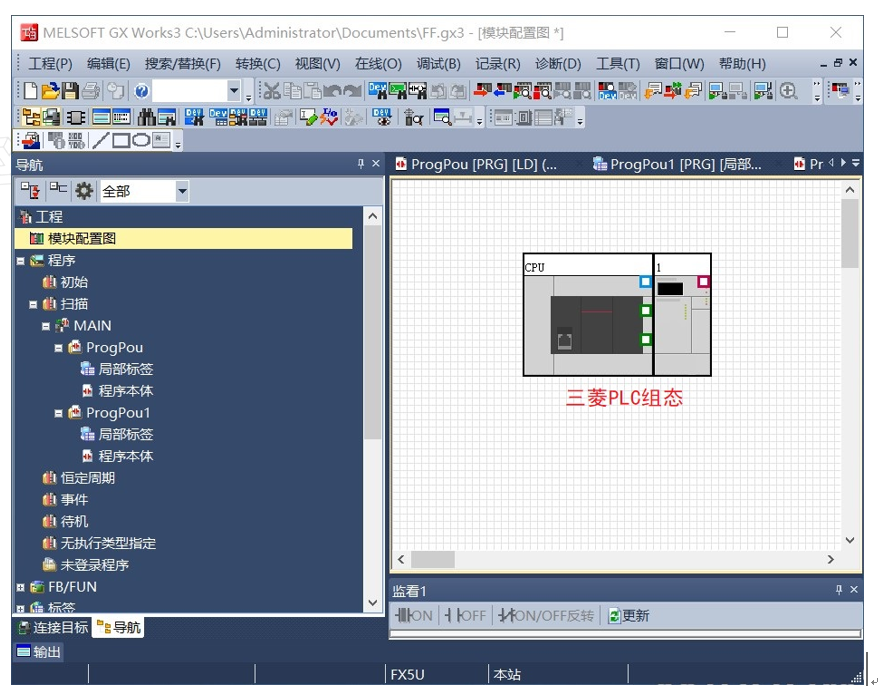
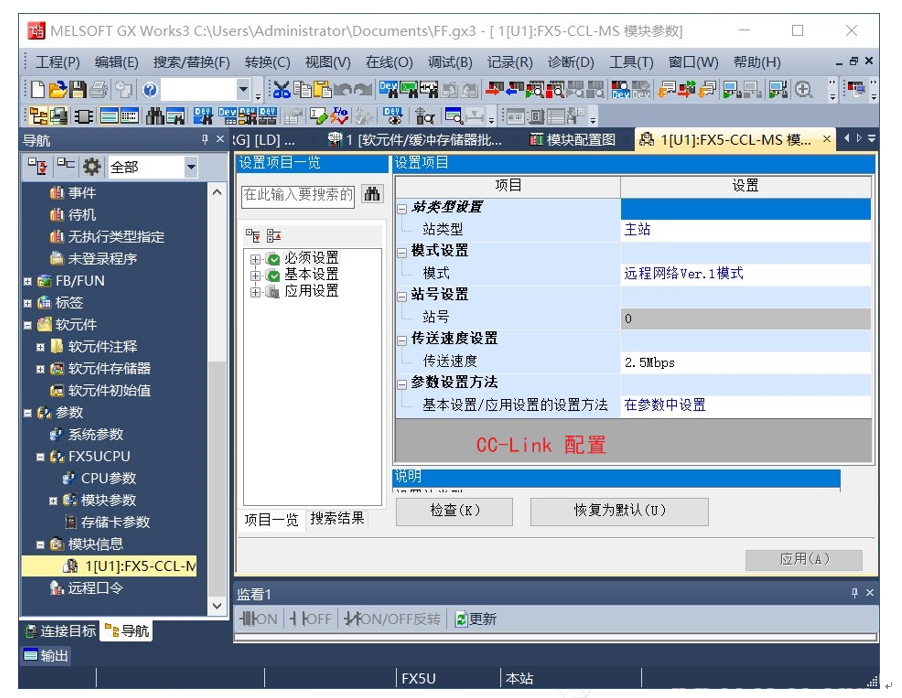
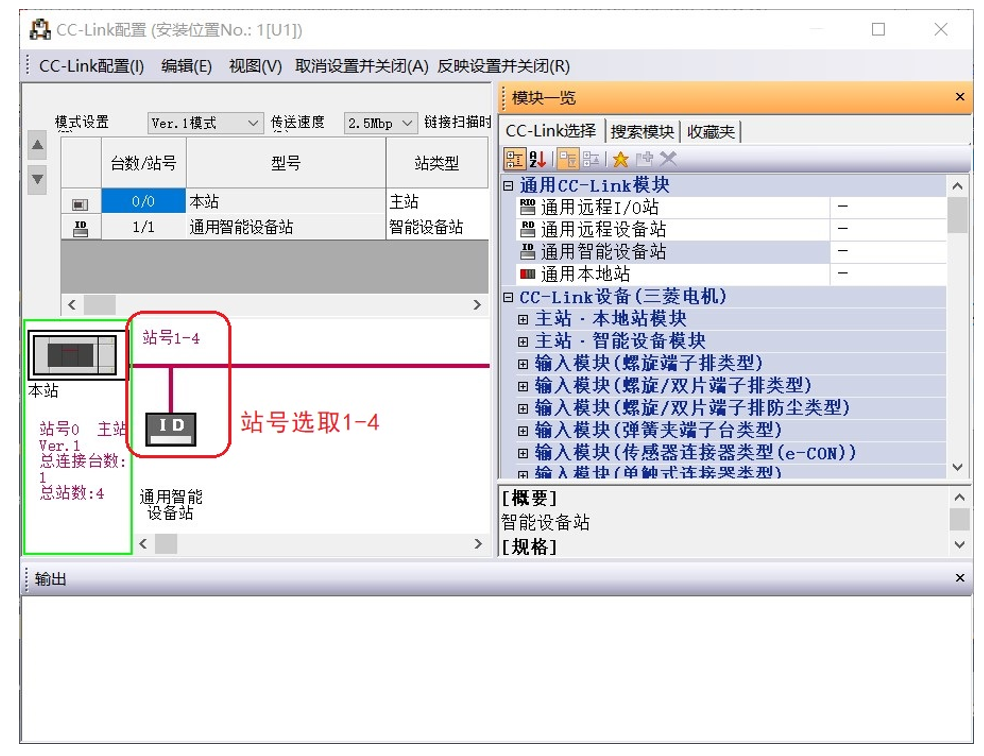

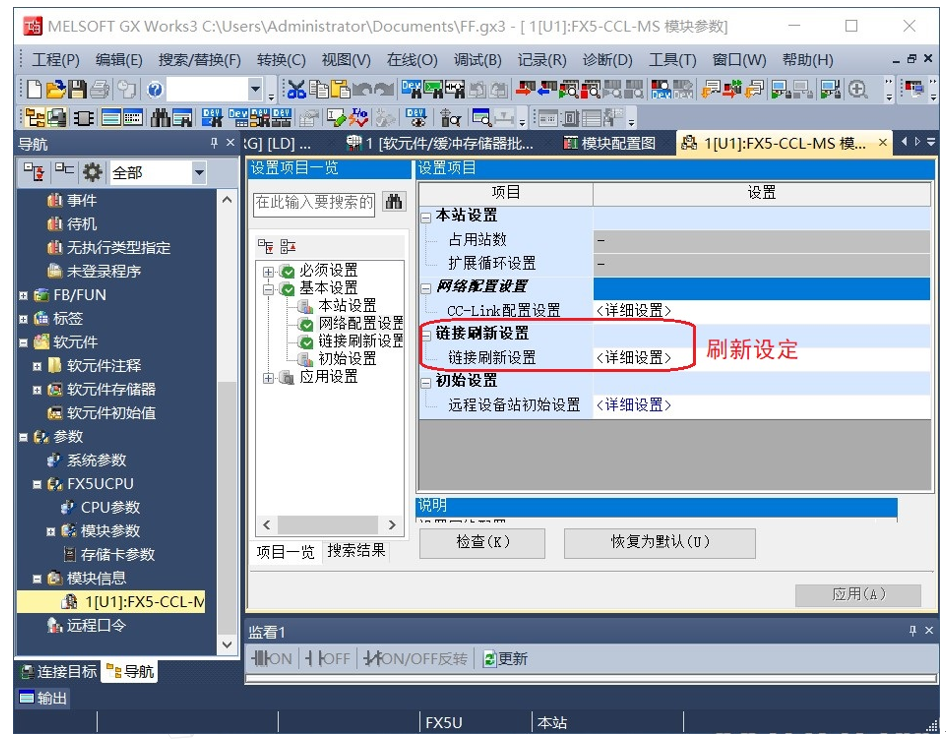
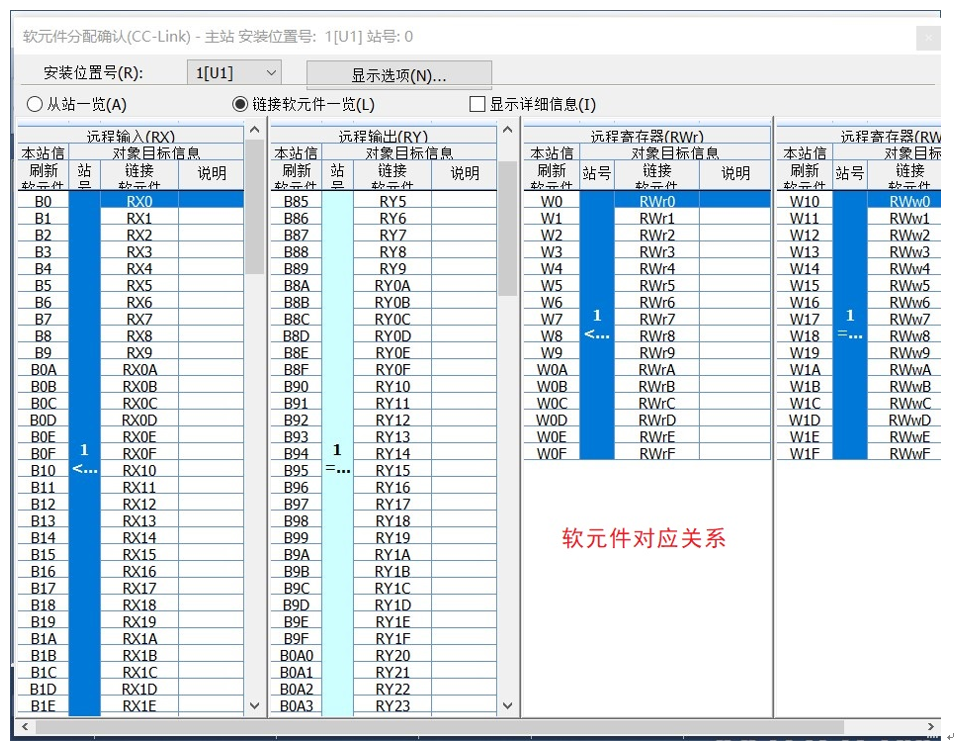
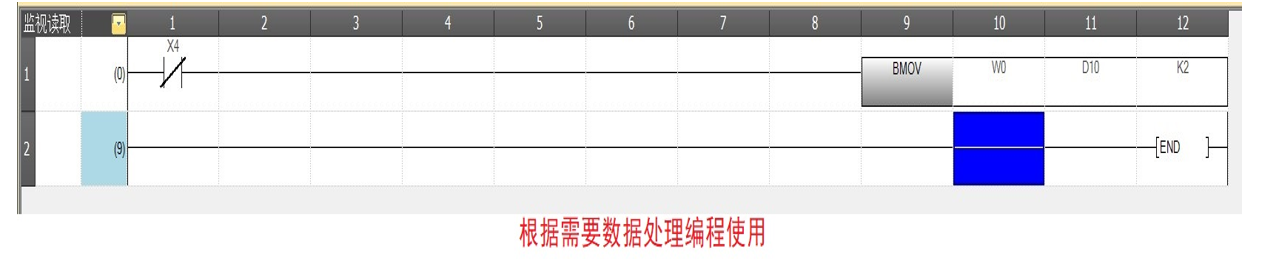 注意事项:
注意事项:
- 读和写线圈时,M528对应地址528;读和写寄存器时,M528往后连续16位,对应的寄存器地址66。
- 当CCLINK扩展模块配置为时,对应的anybus模块的模式Version1。FX5-CCL-MS最大支持远程站点数128个,寄存器16个。当CCLINK扩展模块配置为Version2时,对应的anybus模块也要更改相应的模式。FX5-CCL-MS最大支持远程站点数448个,寄存器64个。针对V2.0软元对应设置见22页。
- 拨码速率设置:
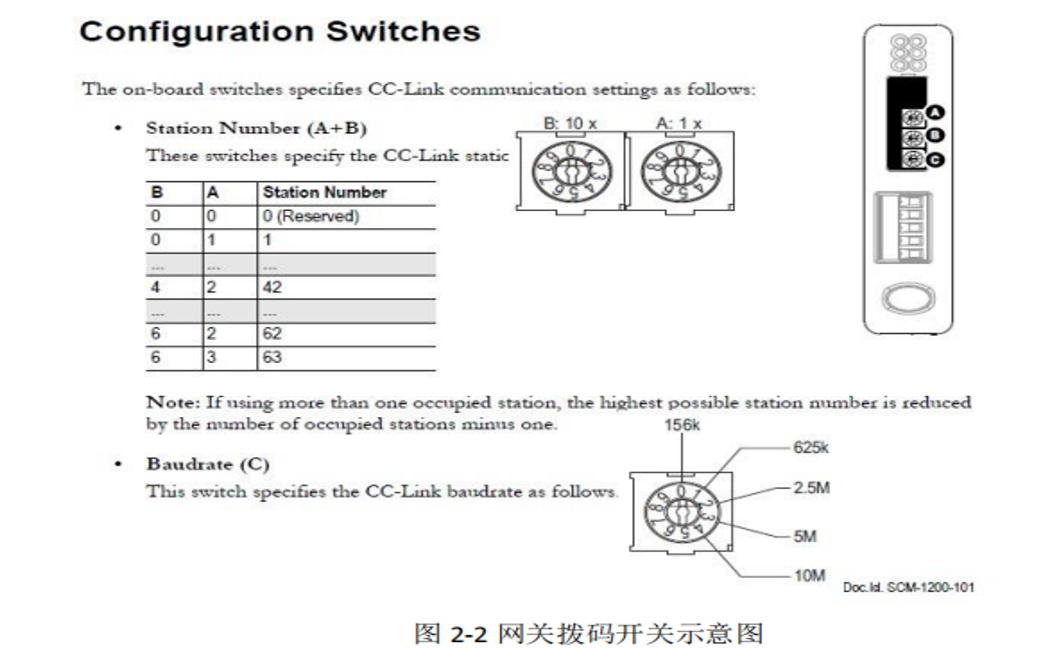
- 配置实例程序见附件。
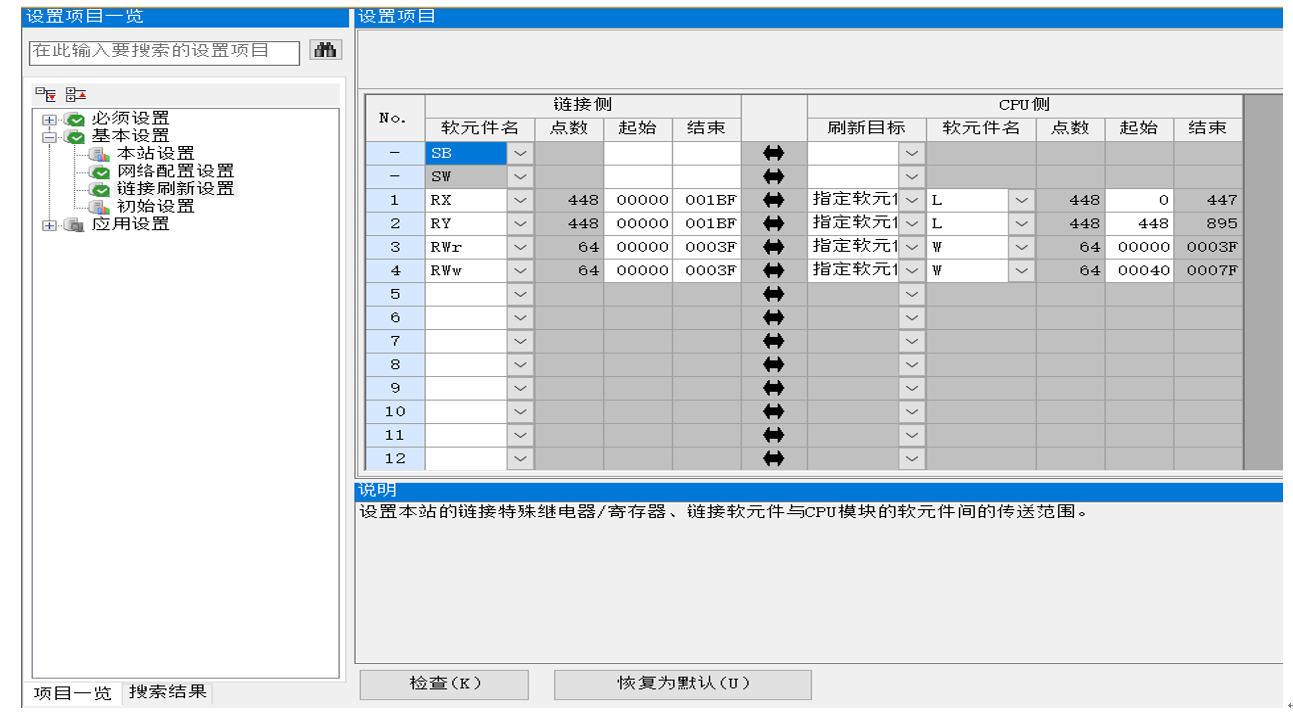
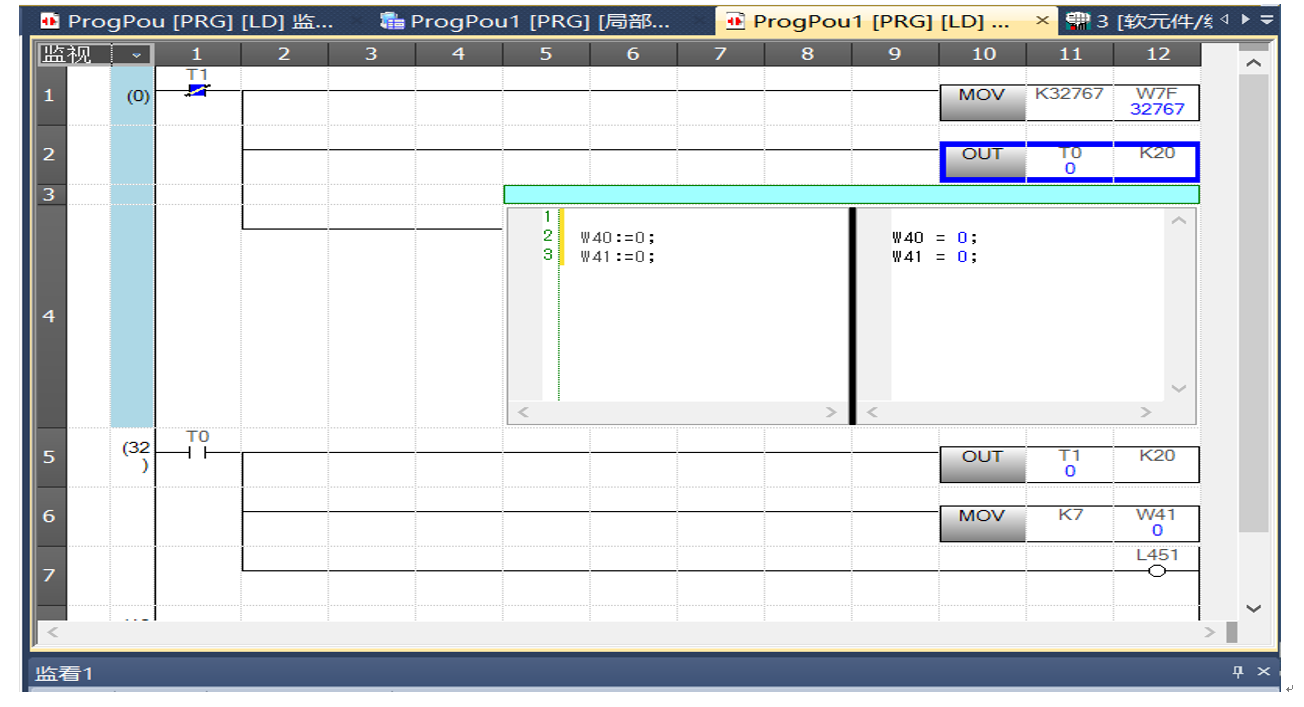
JBI编程示例:
这里M地址变量和三菱PLC地址已映射。
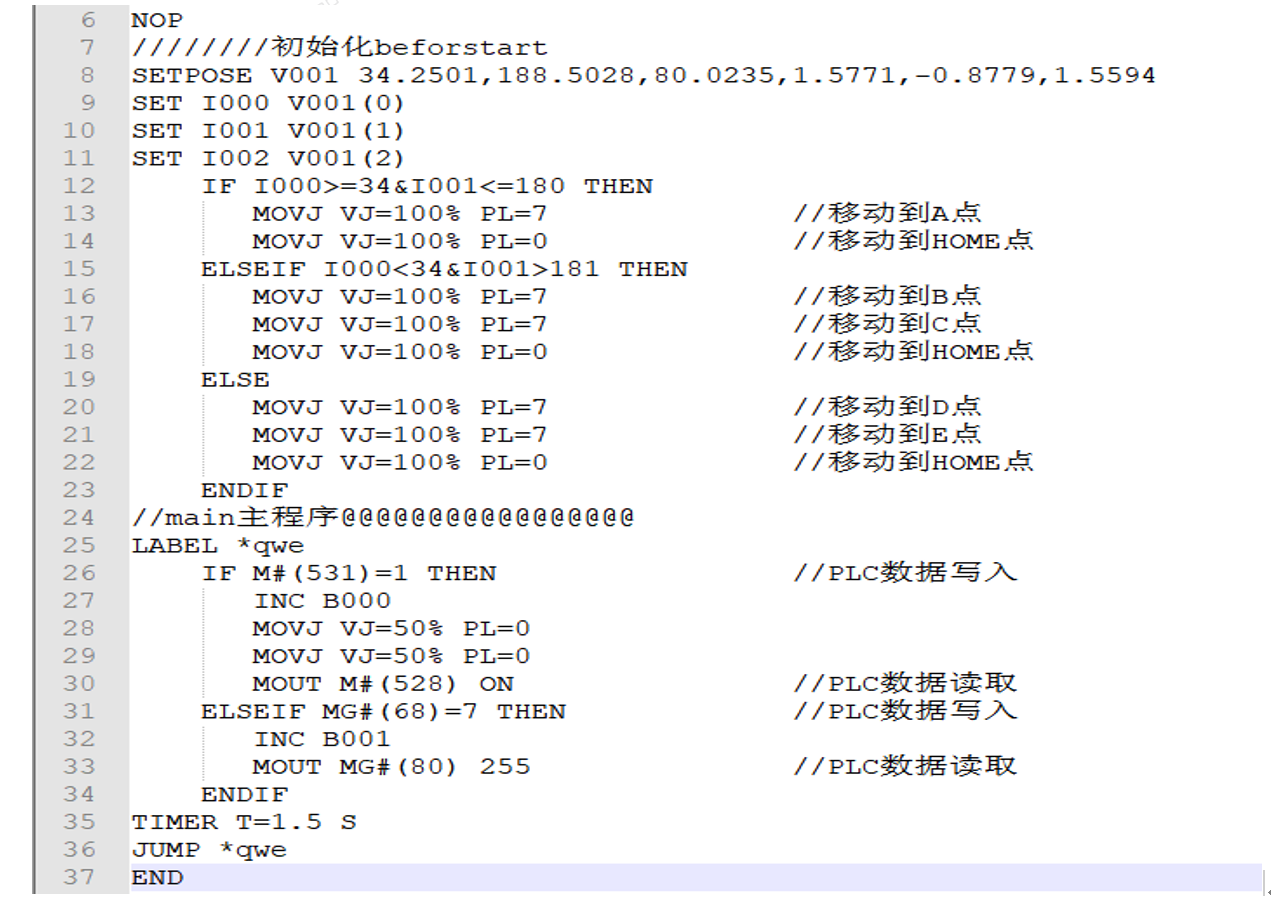


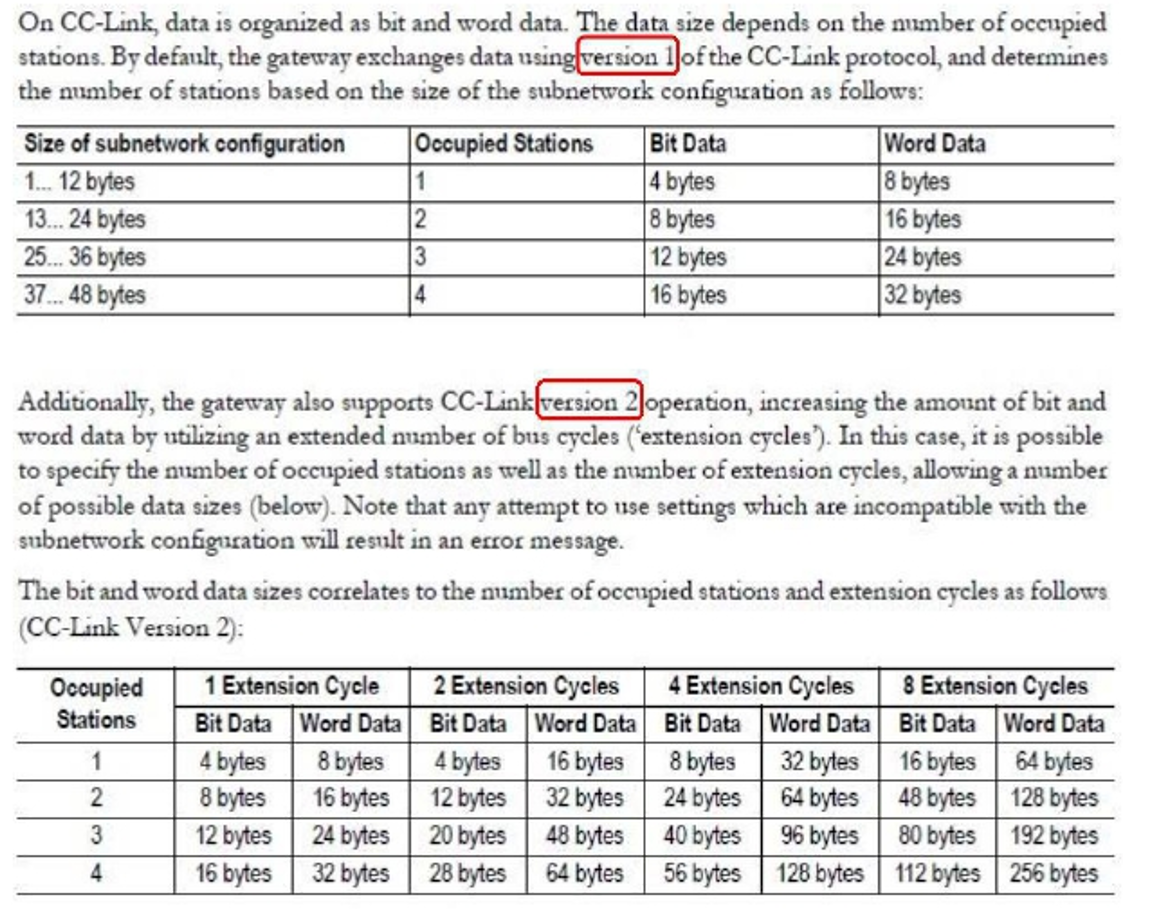
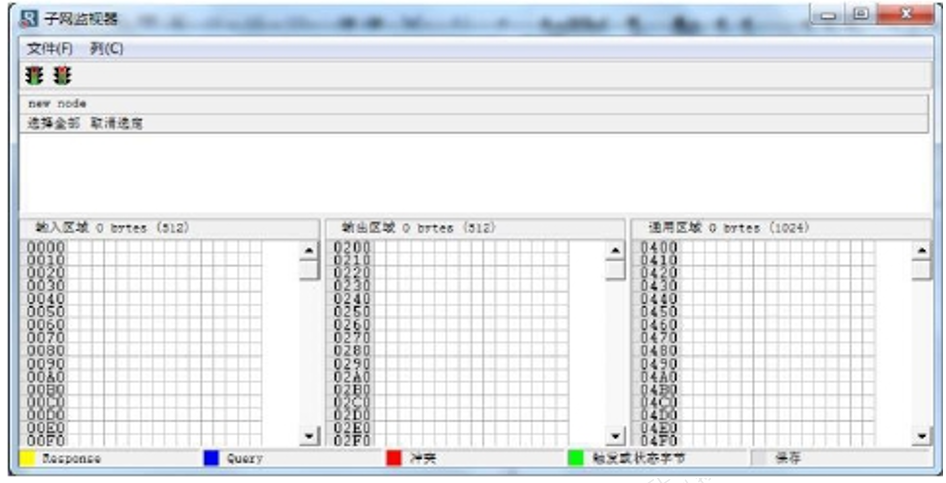
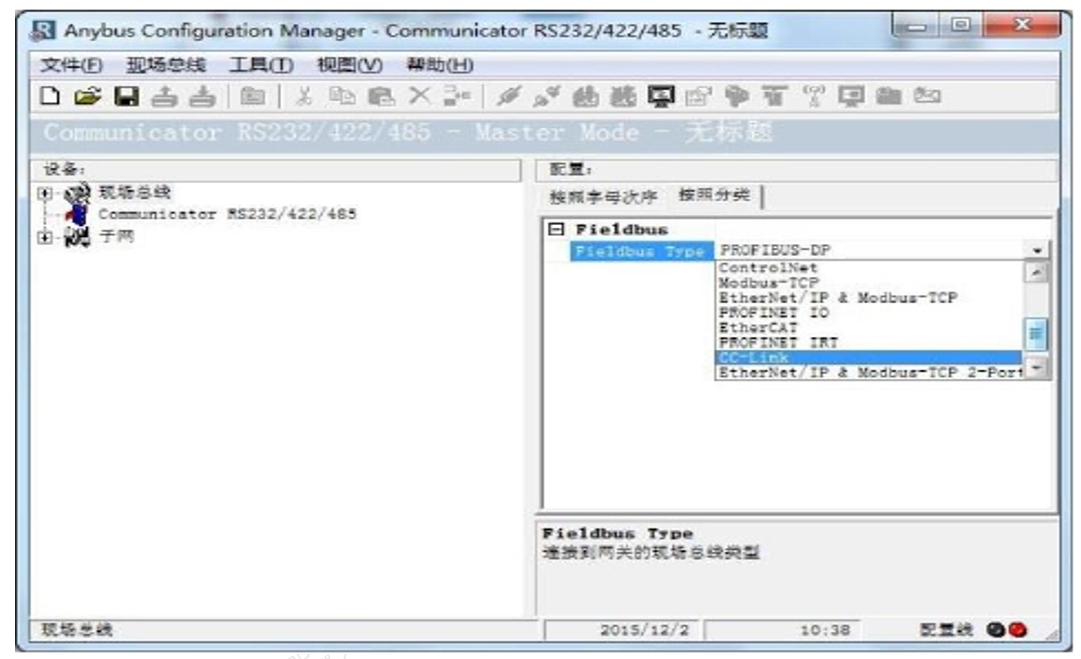
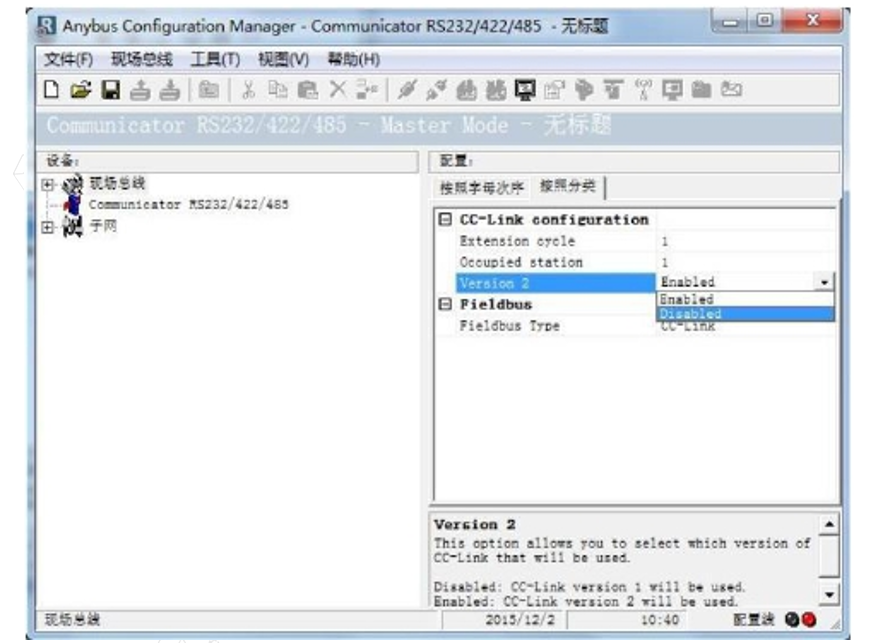
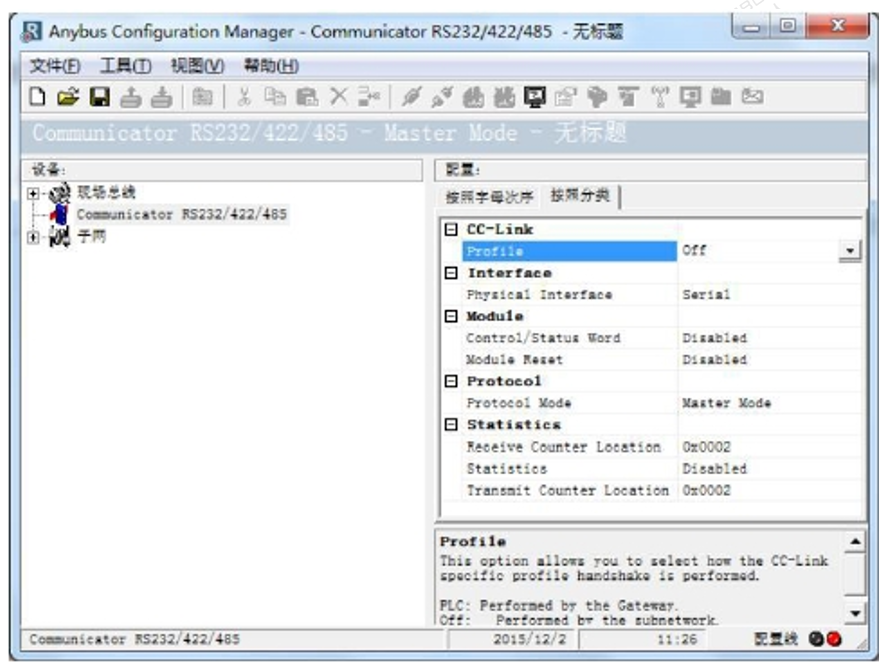
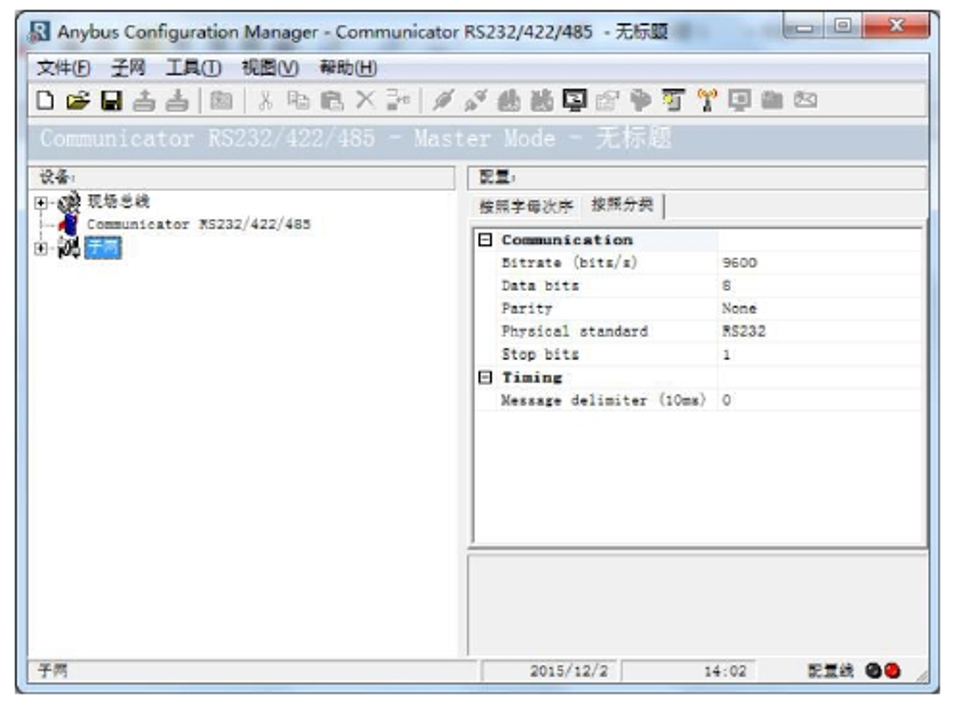
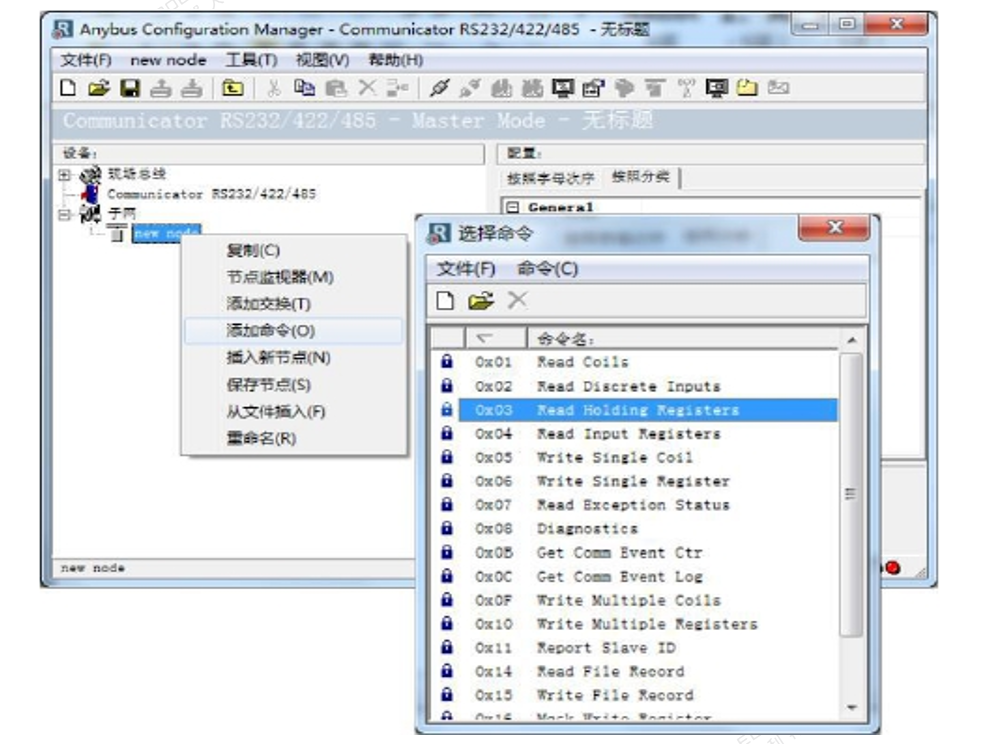
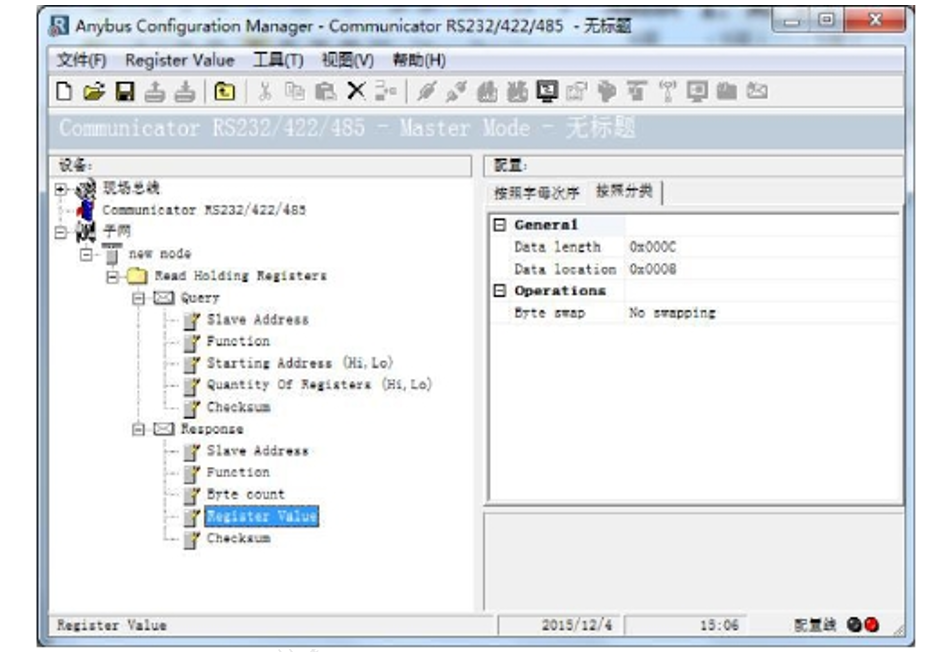 7. 添加写Modbus从站数据命令:右键点击“New Node”选择“添加命令”。在弹出的对话框中双击“0x10 Write Multiple Registers”,选择功能码为 0x10的写多个保持寄存器命令
7. 添加写Modbus从站数据命令:右键点击“New Node”选择“添加命令”。在弹出的对话框中双击“0x10 Write Multiple Registers”,选择功能码为 0x10的写多个保持寄存器命令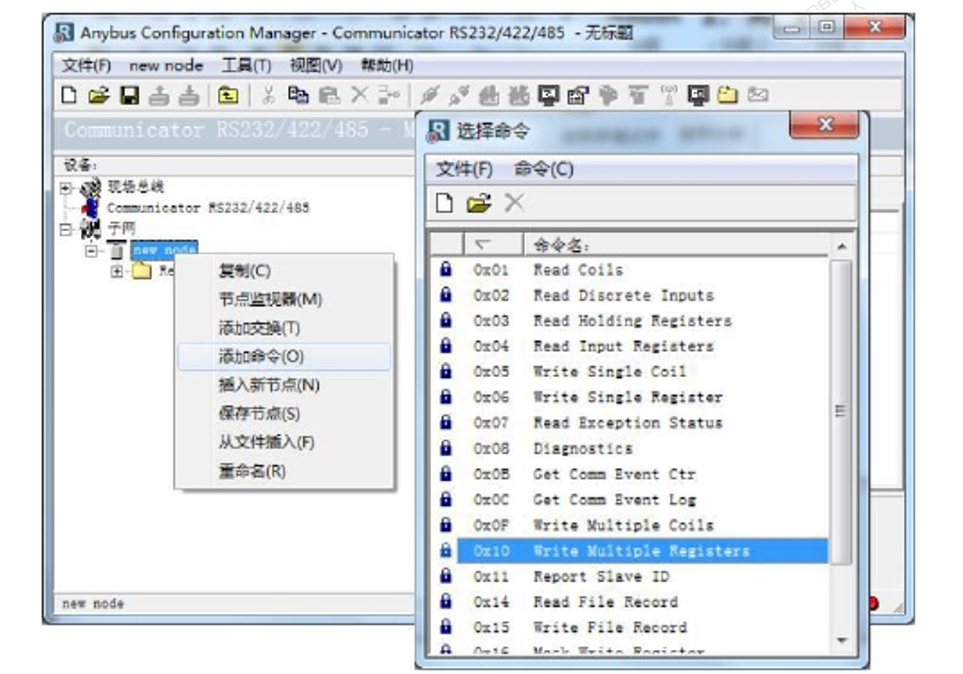
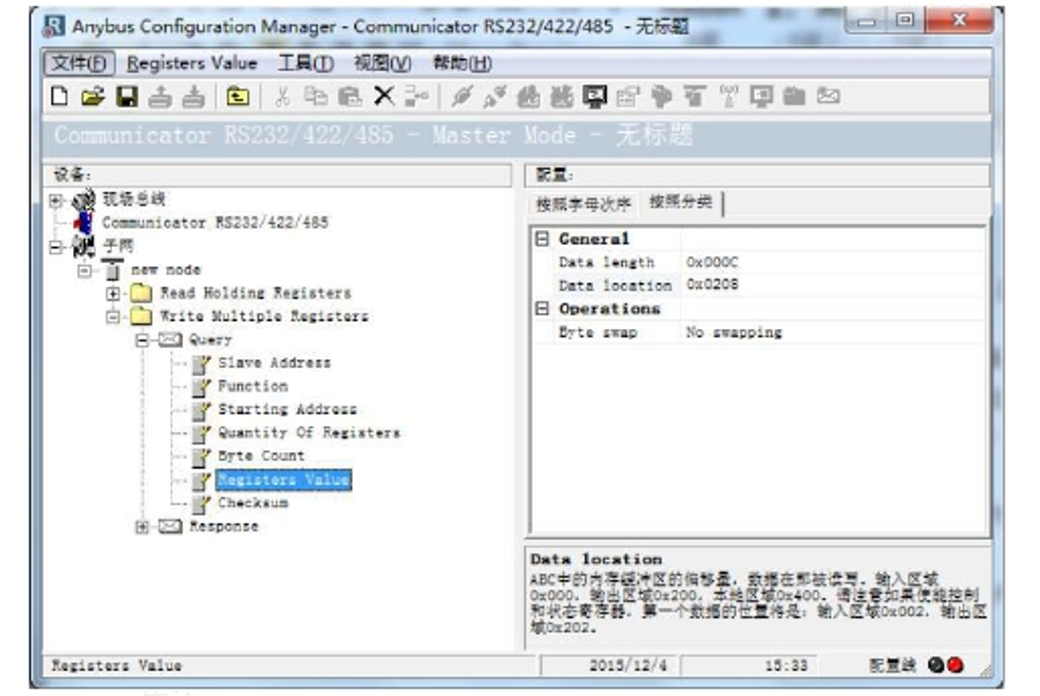
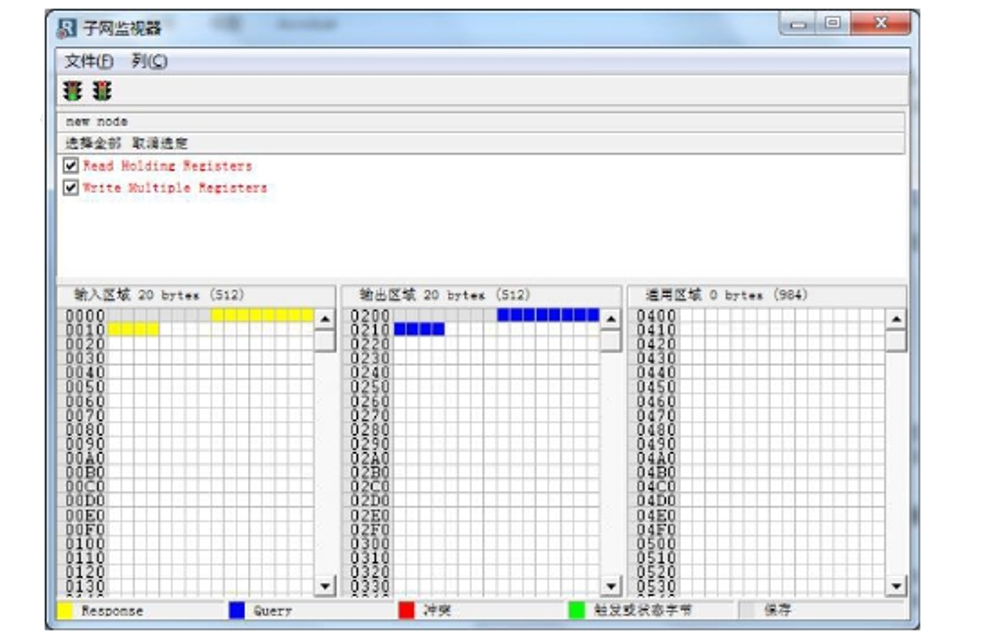
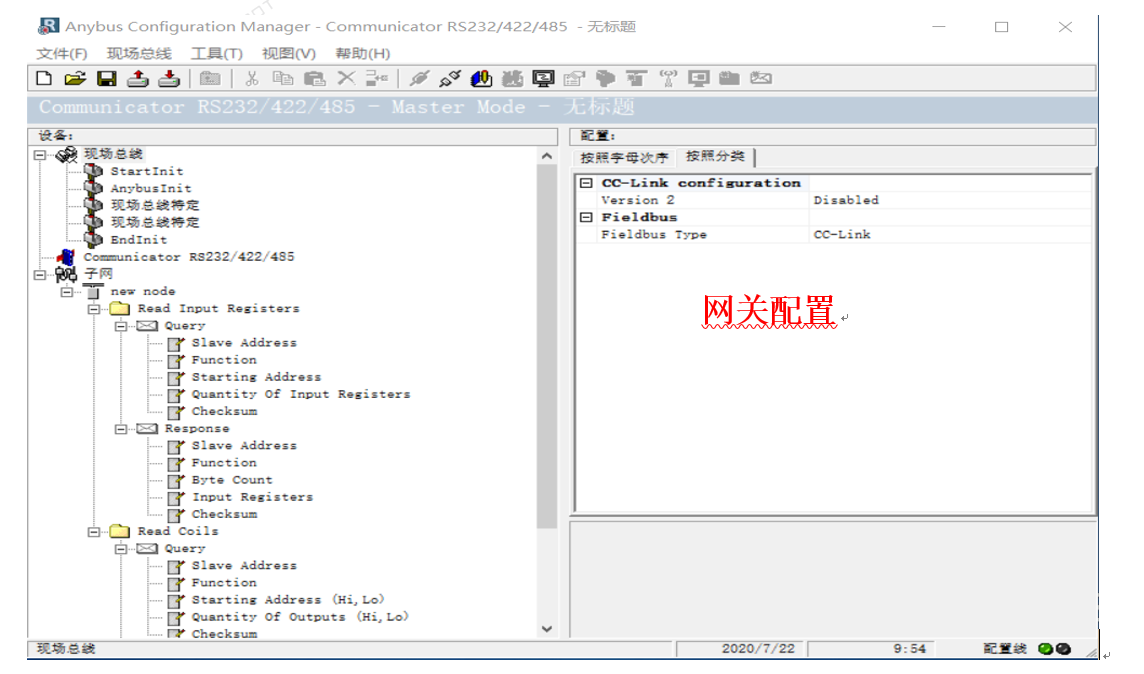
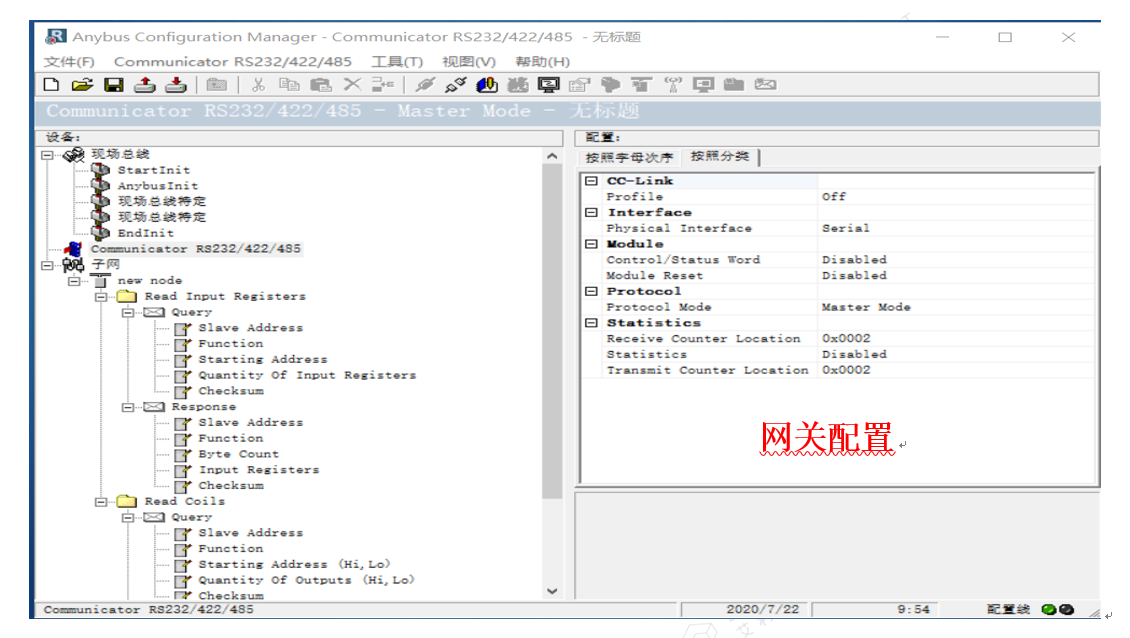
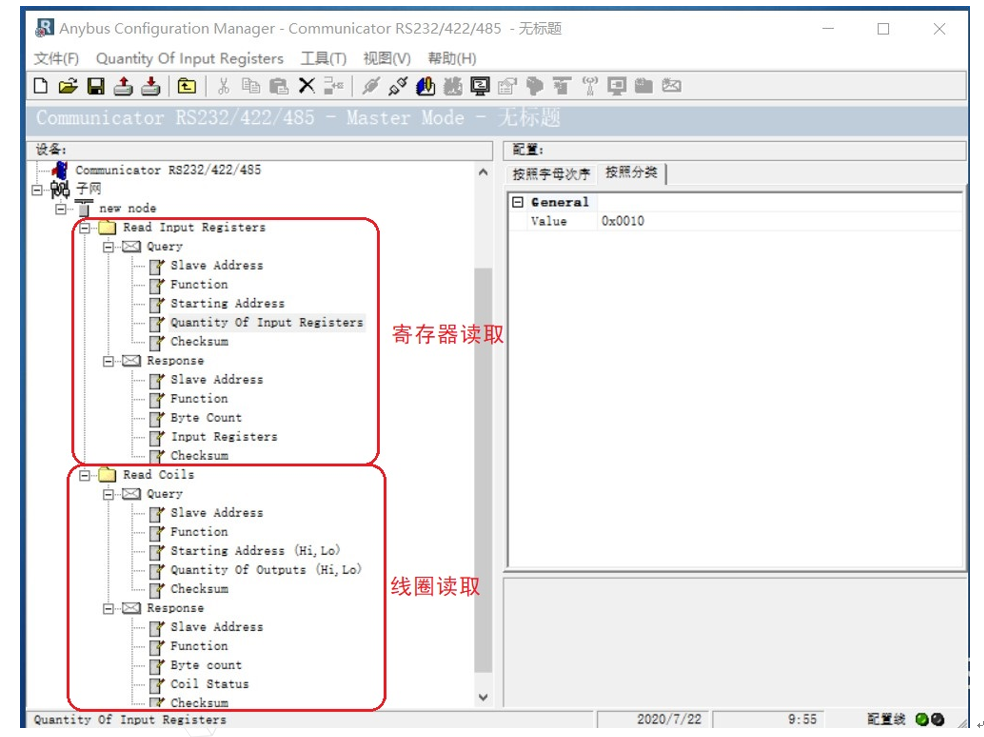
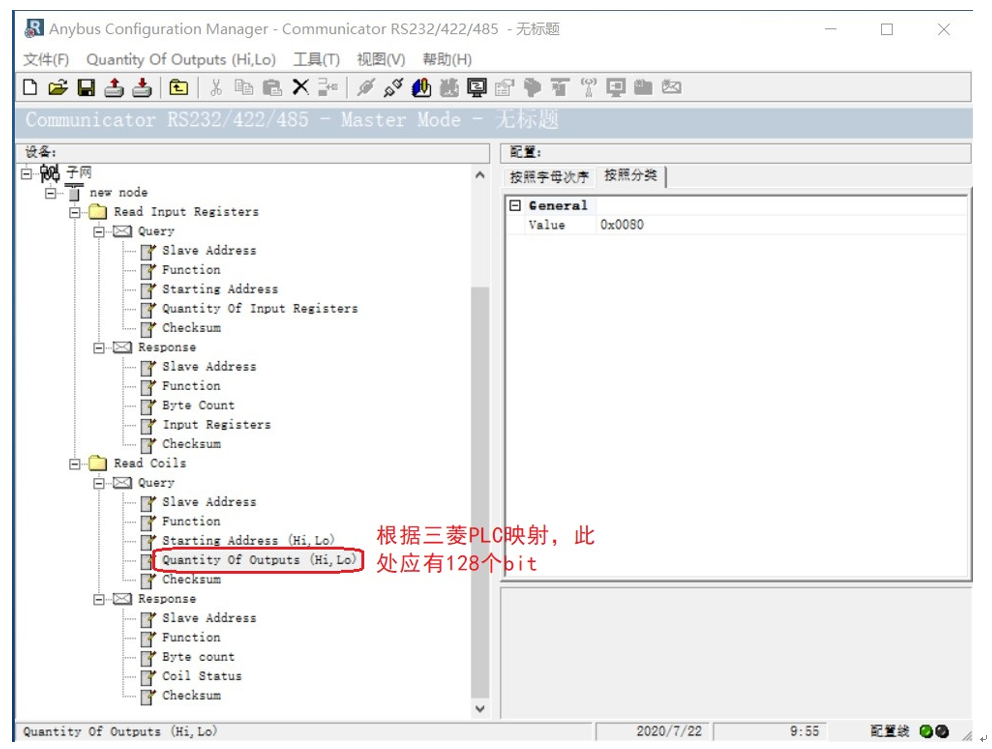
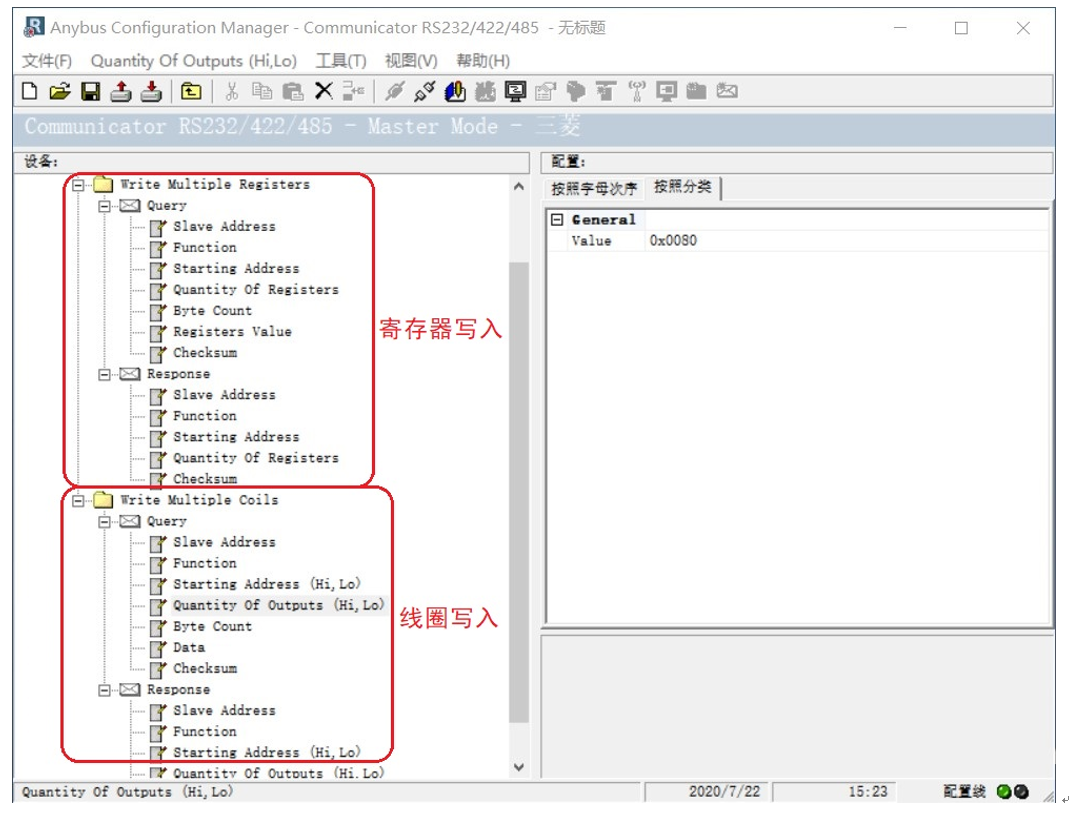
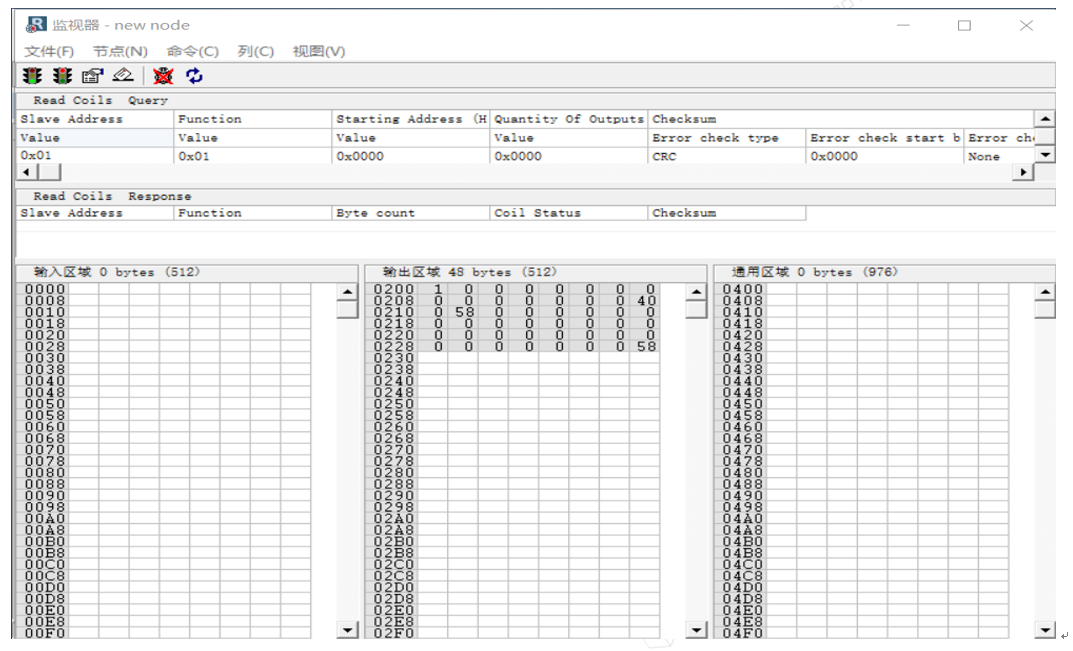
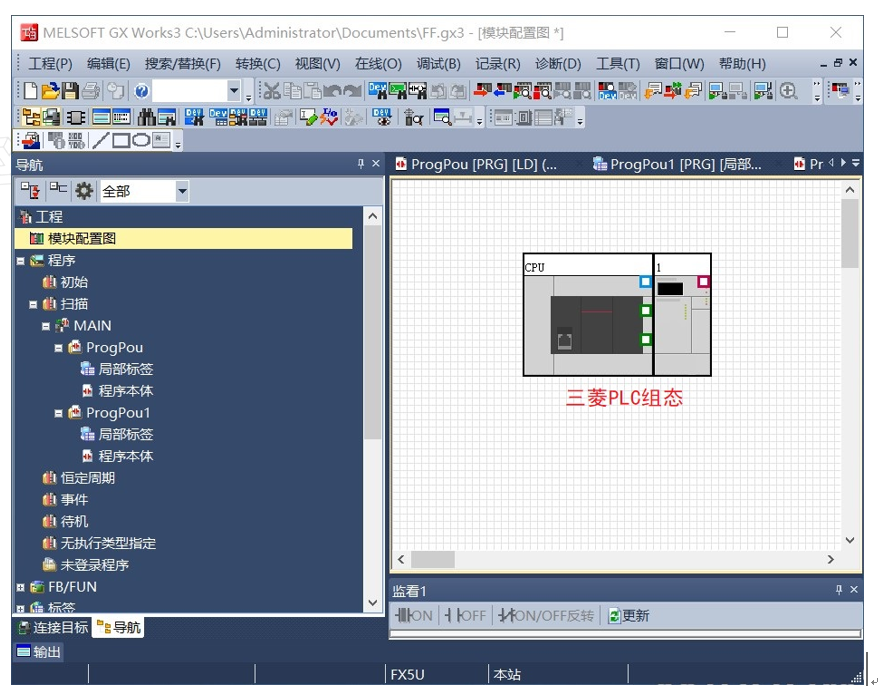
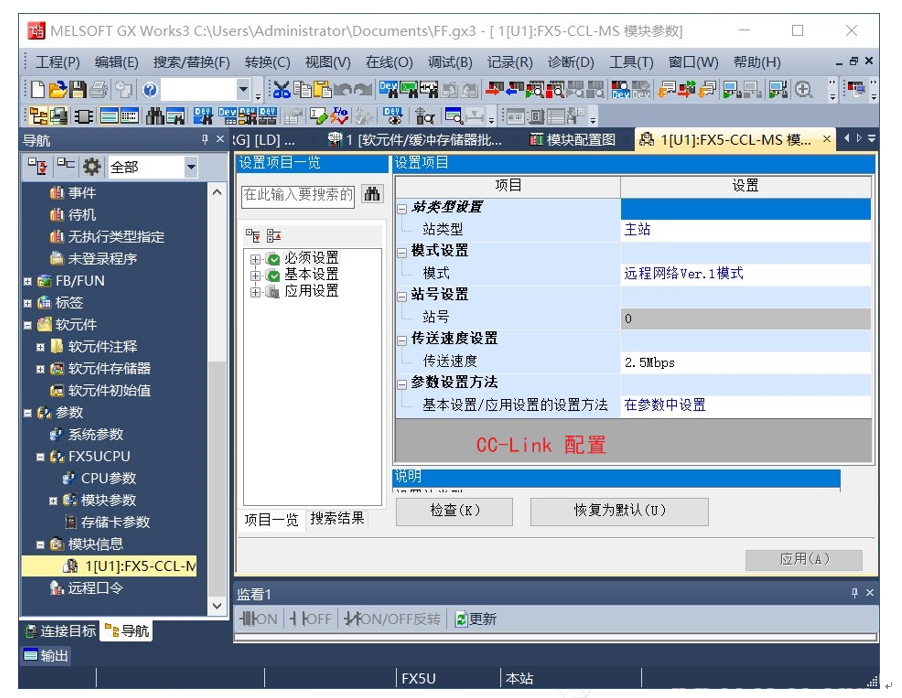
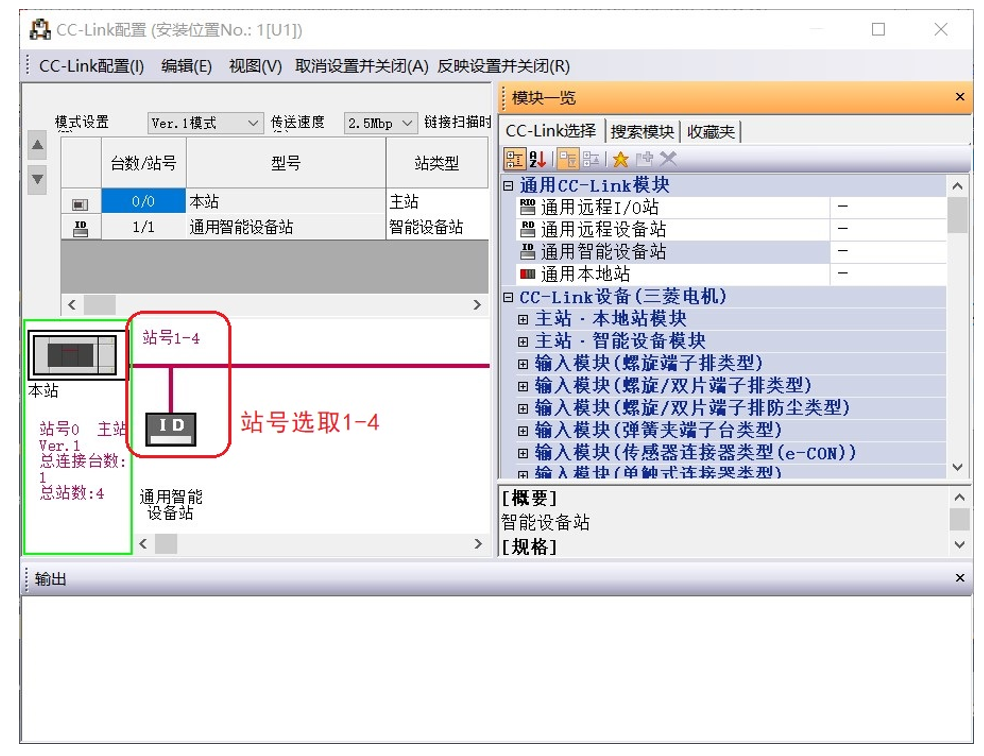

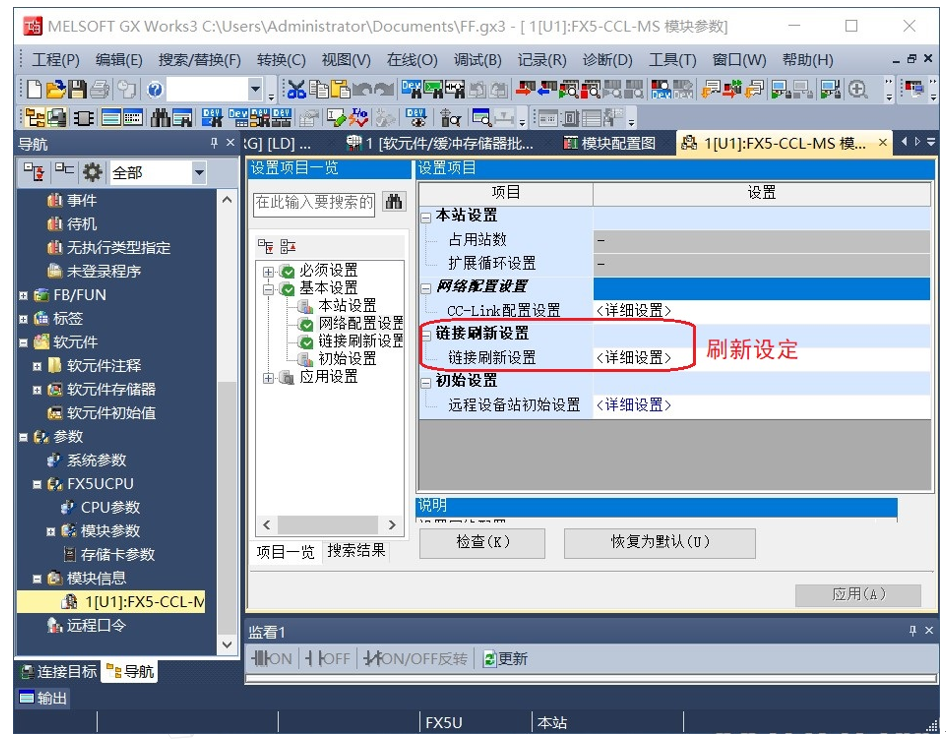
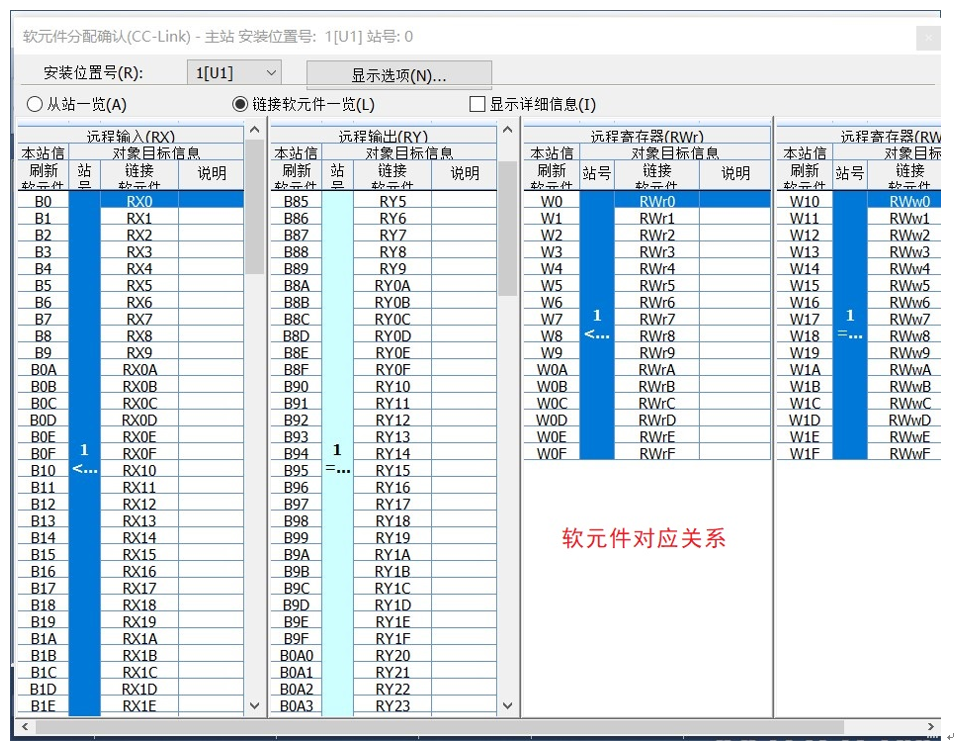
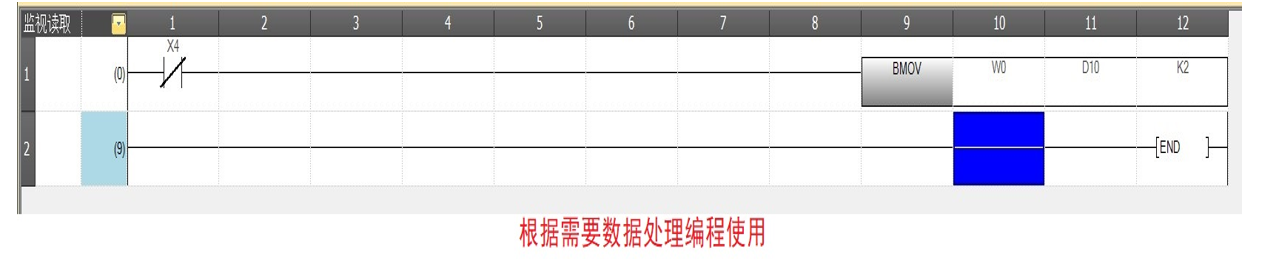 注意事项:
注意事项: